Alist介绍
alist是一款支持多种存储的目录文件列表程序,支持 web 浏览与 webdav,后端基于gin,前端使用react。
支持的存储
- [x] 本地存储
- [x] 阿里云盘
- [x] OneDrive / Sharepoint(国际版, 世纪互联,de,us)
- [x] 天翼云盘 (个人云, 家庭云)
- [x] GoogleDrive
- [x] 123 云盘
- [x] 蓝奏云
- [x] Alist
- [x] FTP
- [x] PikPak
- [x] 闪电盘
- [x] S3
- [x] WebDav
- [x] Teambition(中国,国际)
- [x] 分秒帧
- [x] 和彩云 (个人云, 家庭云)
- [x] Yandex.Disk
- [x] 百度网盘
- [x] 夸克网盘
- [x] 迅雷云盘
安装方式
Alist支持多种安装方式,下面逐一介绍,本文还主要是以群晖安装为主
- 一键脚本
仅支持Linux-x86_64/aarch64平台,适用于云服务器直接安装
安装
curl -fsSL "https://nn.ci/alist.sh" | bash -s install已经安装过再次执行安装会删除之前的数据,更新请使用更新命令。
更新
curl -fsSL "https://nn.ci/alist.sh" | bash -s update卸载
curl -fsSL "https://nn.ci/alist.sh" | bash -s uninstall- Docker 安装
Docker安装强烈建议使用官方提供的镜像源
#稳定版
docker run -d --restart=always -v /etc/alist:/opt/alist/data -p 5244:5244 --name="alist" xhofe/alist:latest
#开发版 (实时更新) 不稳定
docker run -d --restart=always -v /etc/alist:/opt/alist/data -p 5244:5244 --name="alist" xhofe/alist:v2群晖安装Alist
这边我群里安装同样使用稳定版的方式,实际上和命令安装的方式相同
- 第一步: 打开群晖Docker
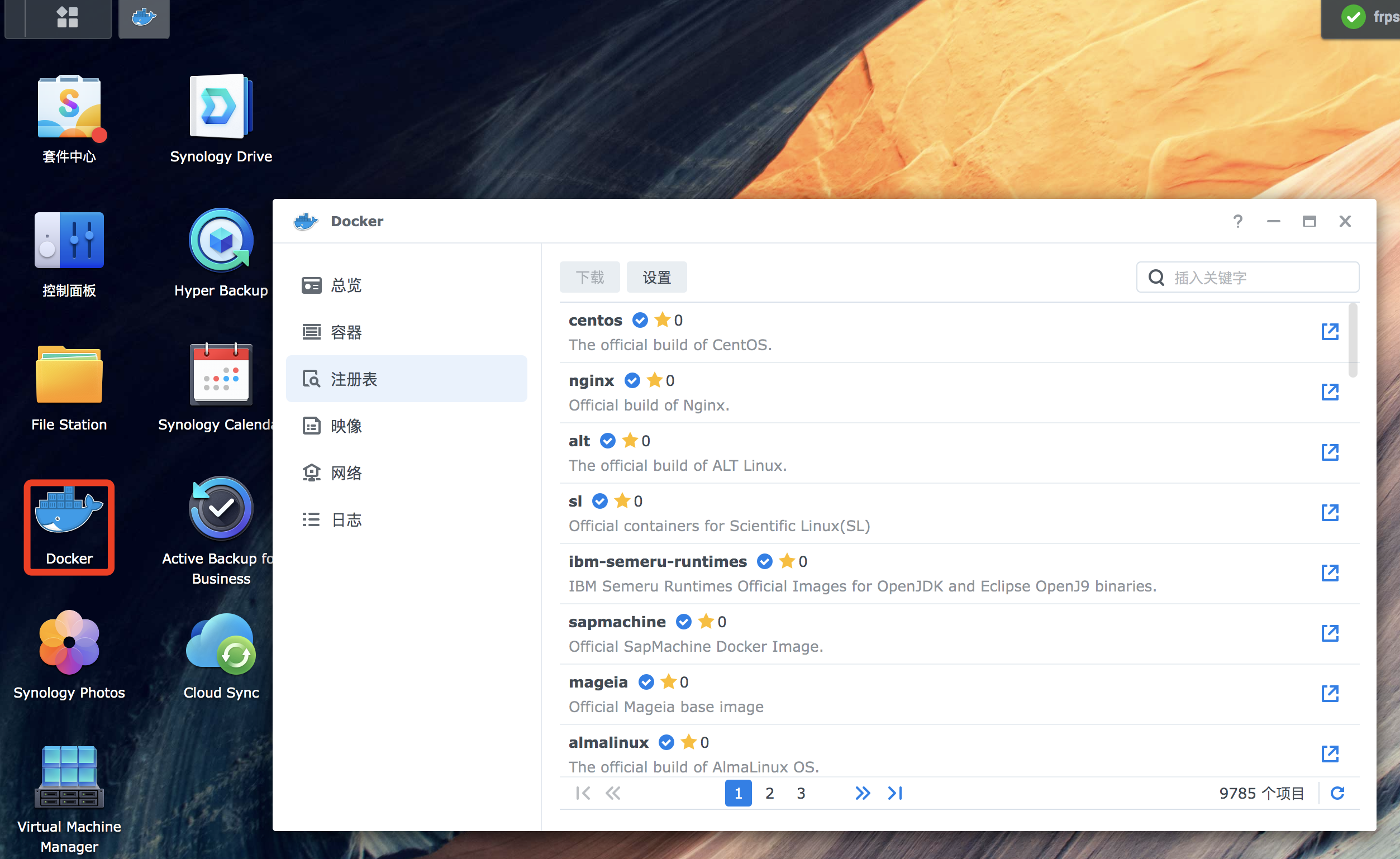
- 第二步: 搜索
xhofe
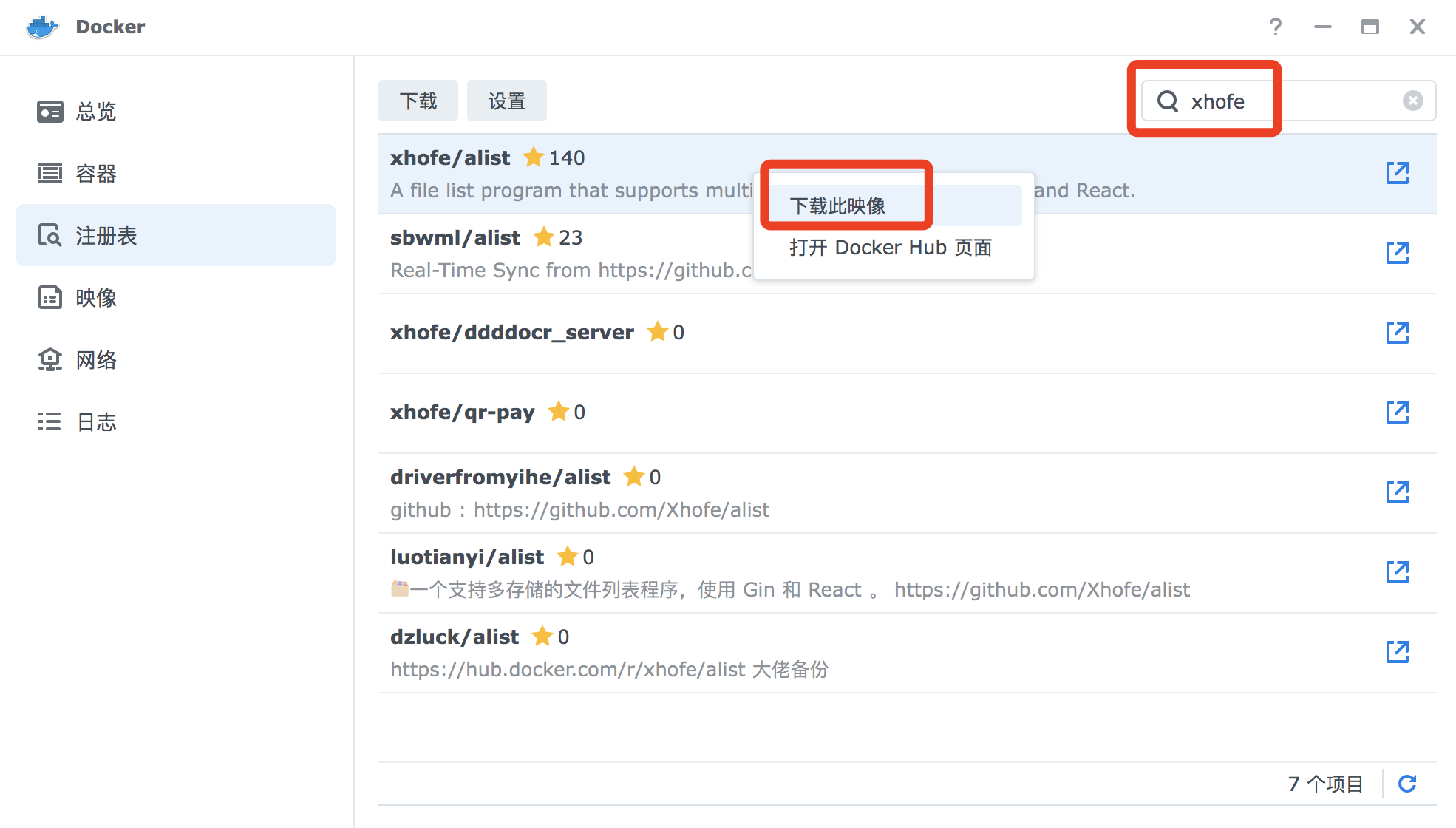
- 第三步: 下载镜像
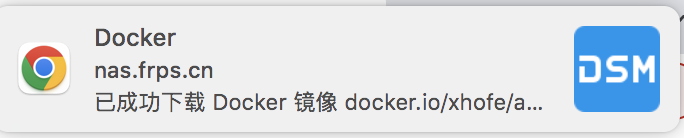
- 第四步: 启动Alist容器
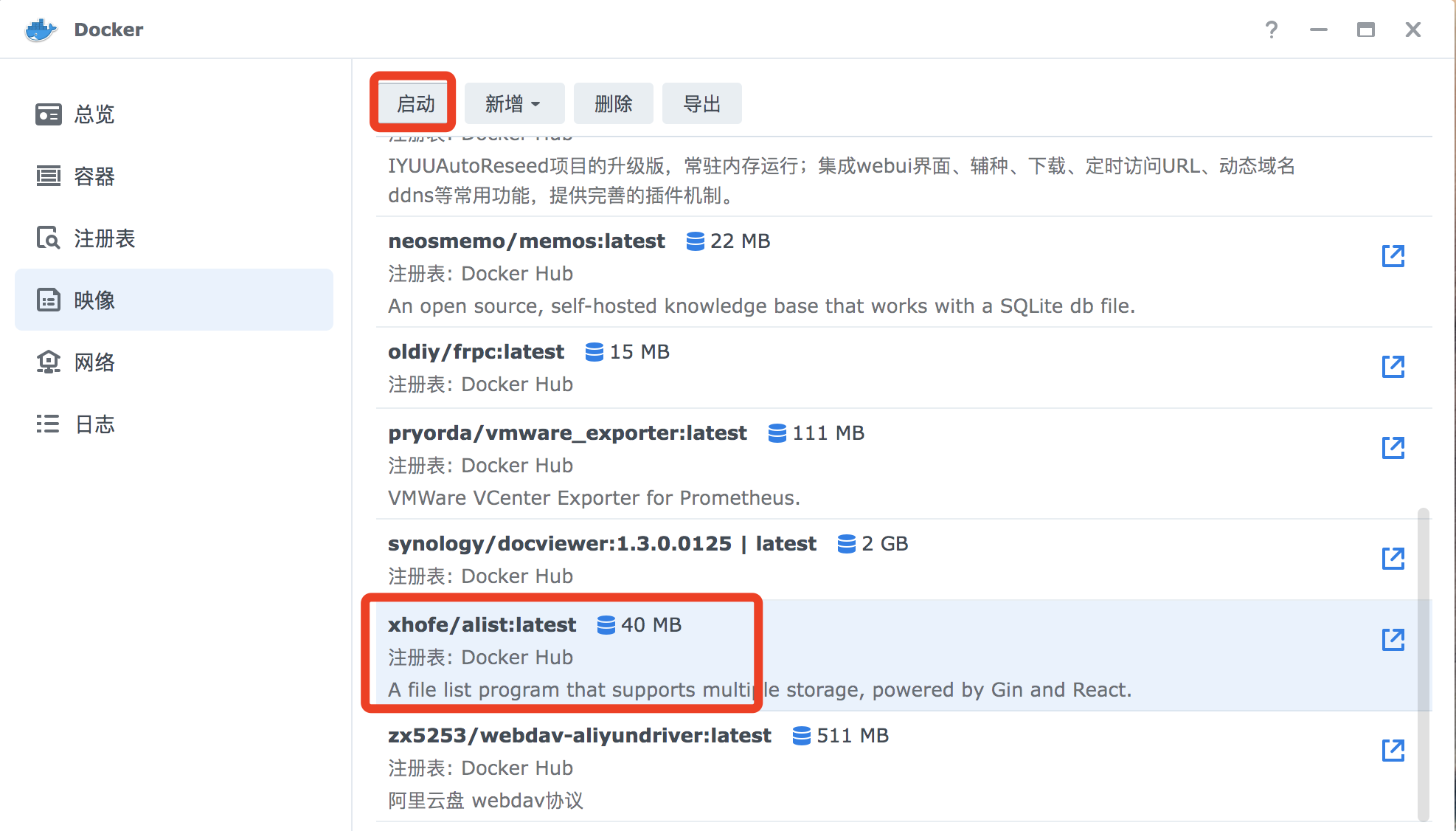
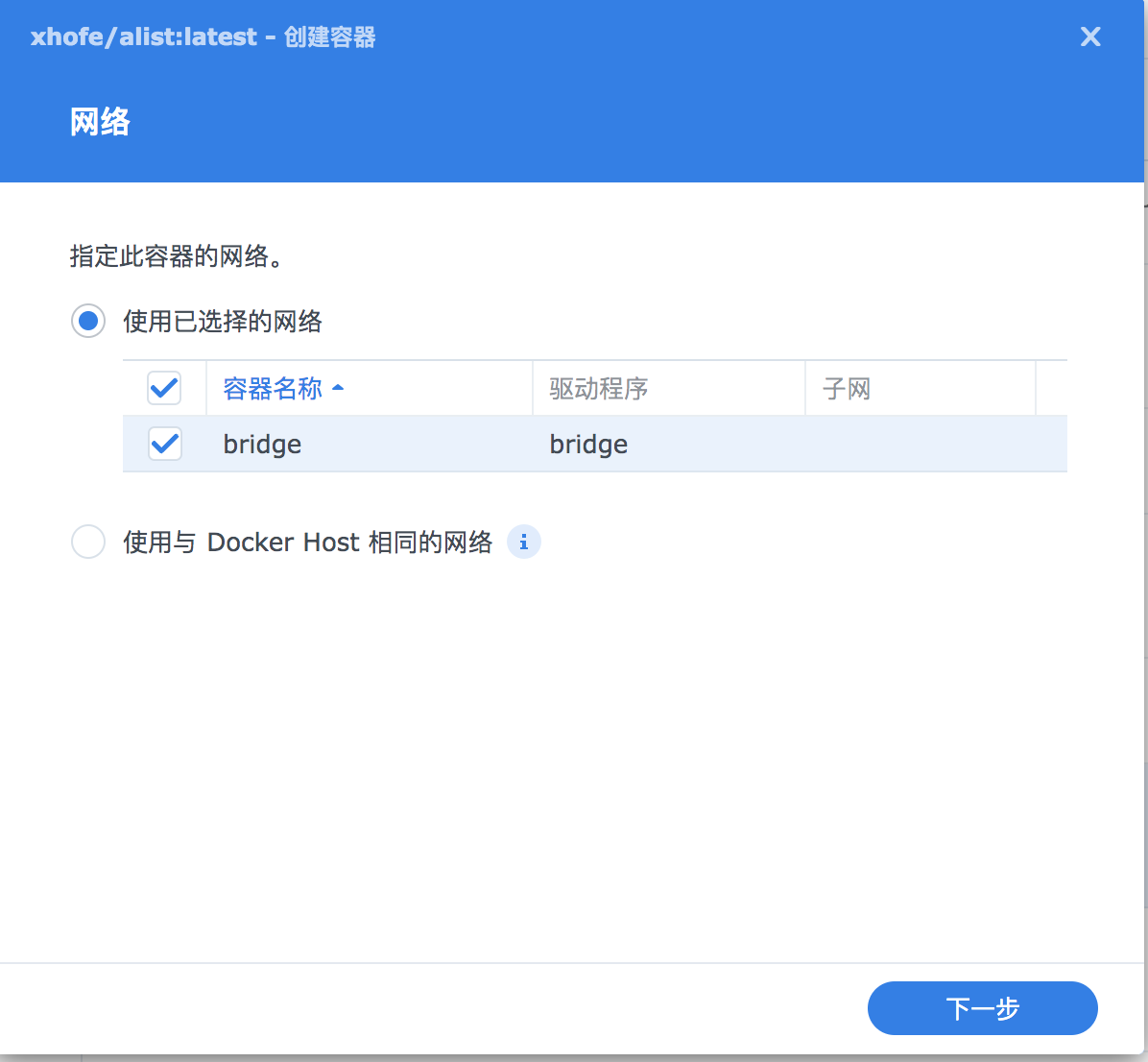
- 第五步: 配置容器
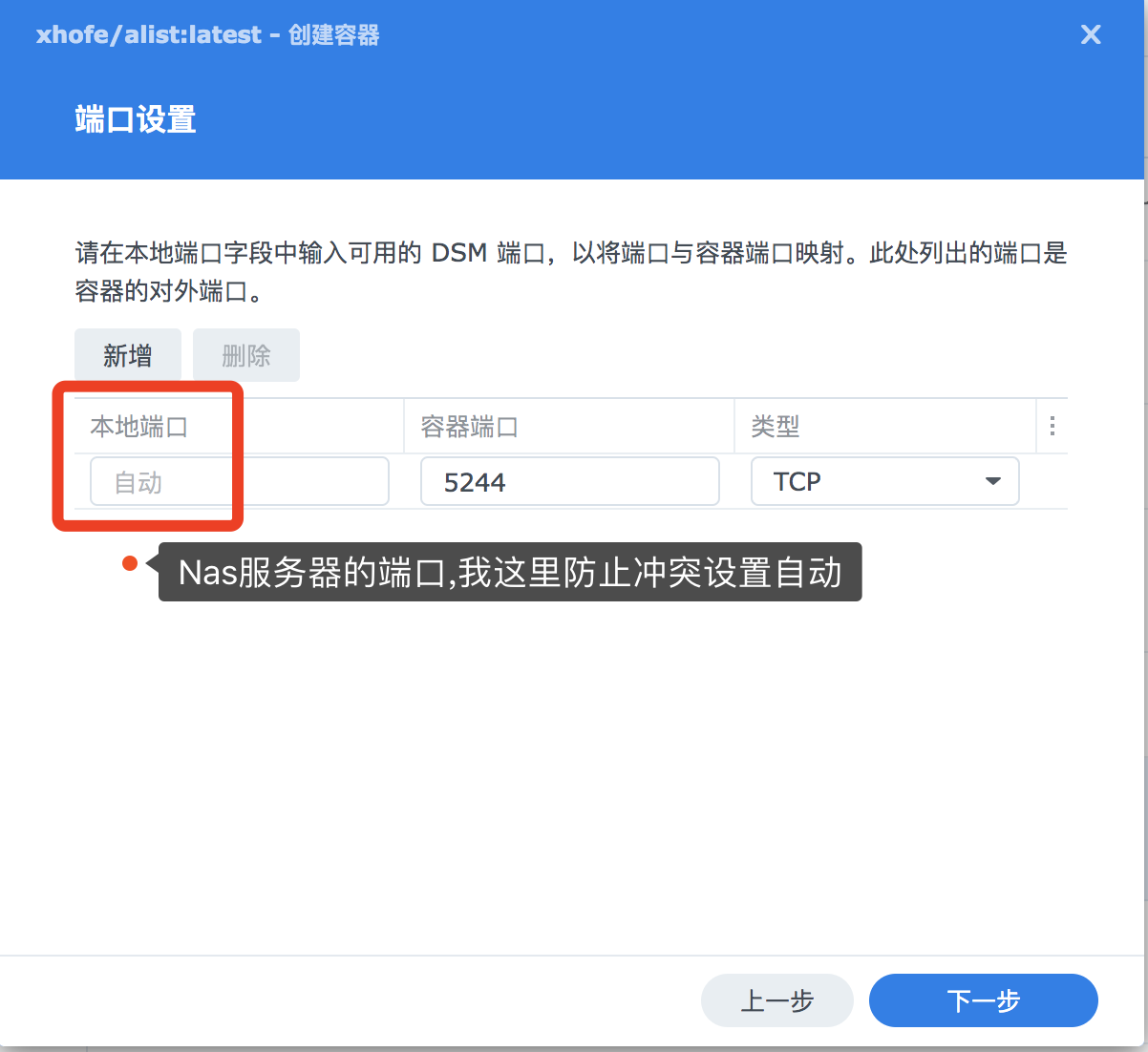
添加映射文件夹
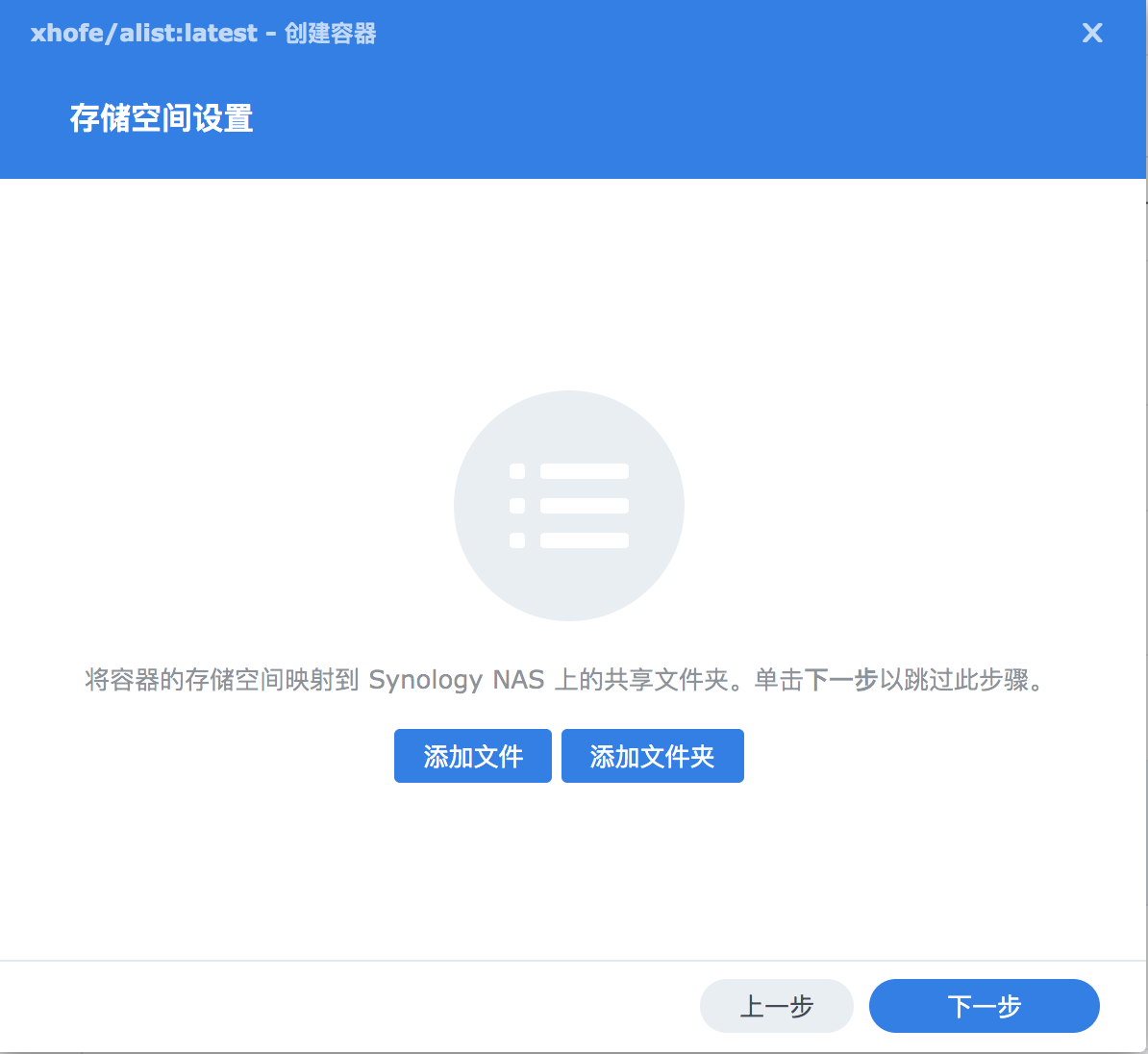
添加持久化目录,本地选择一个存储目录,挂载到容器上的/opt/alist/data下
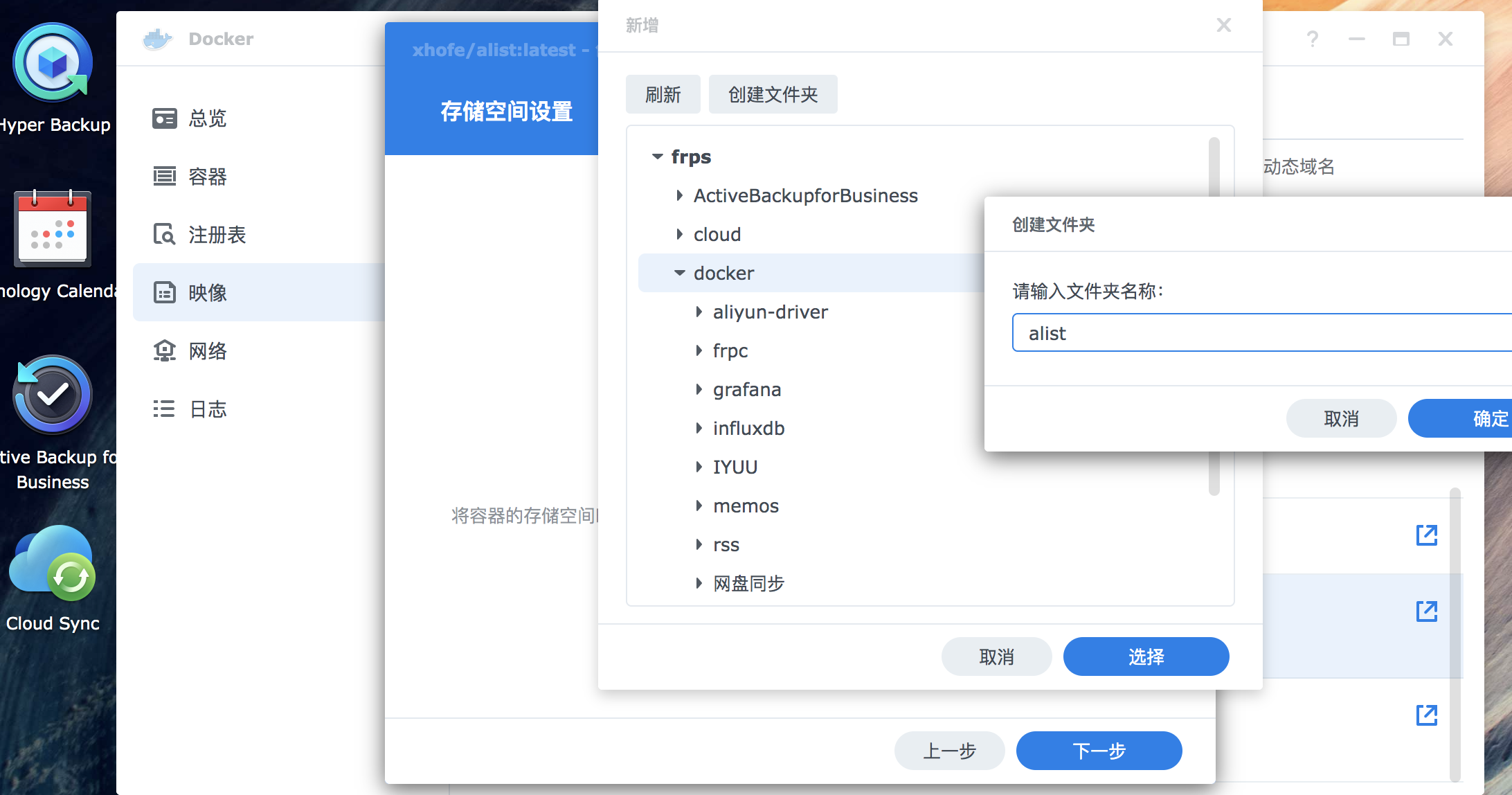
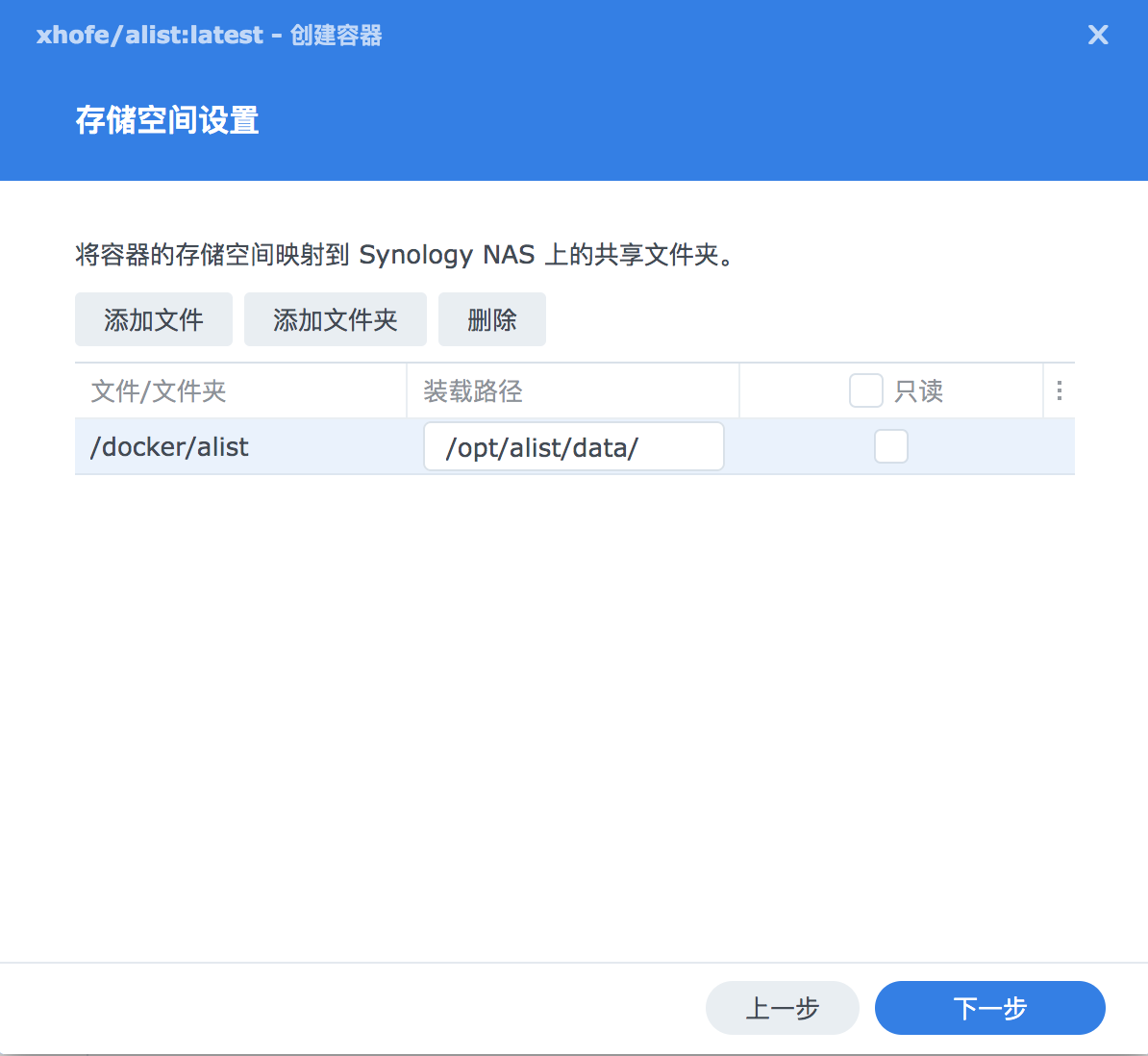
点击完成
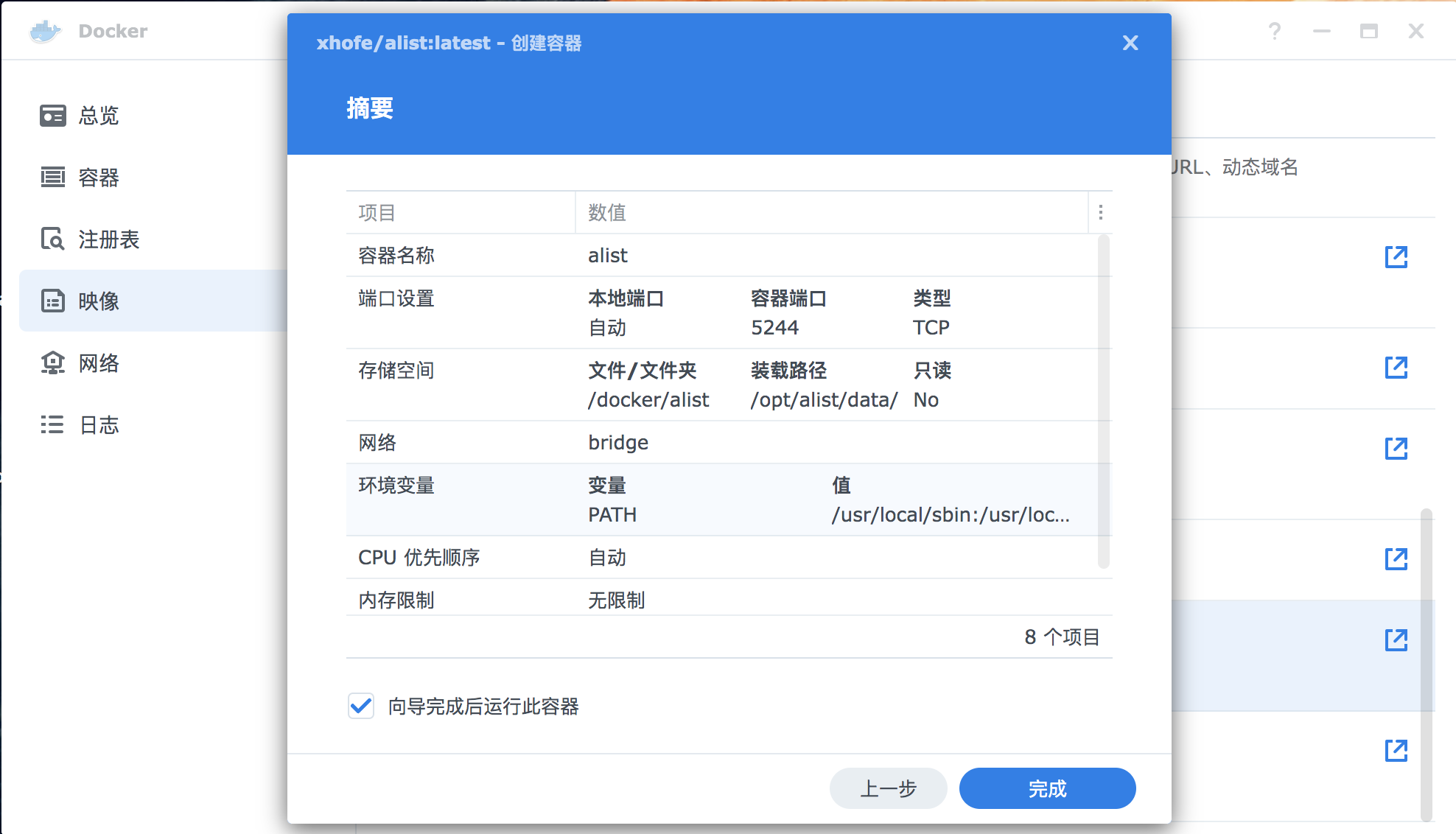
- 第六步: 访问测试
启动完成后,点击容器就可以看到本地端口号
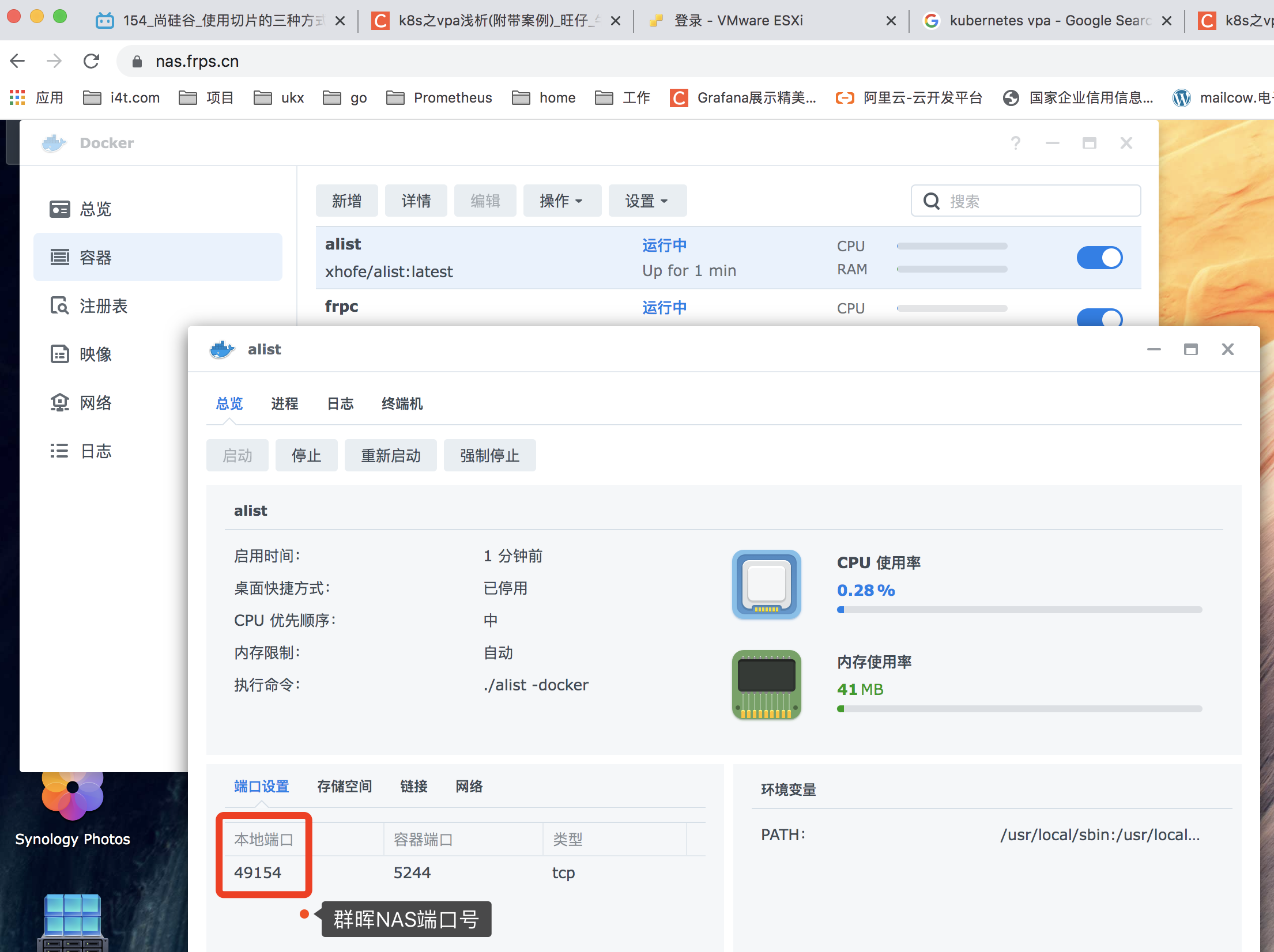
接下来访问: http://群晖ip:49154
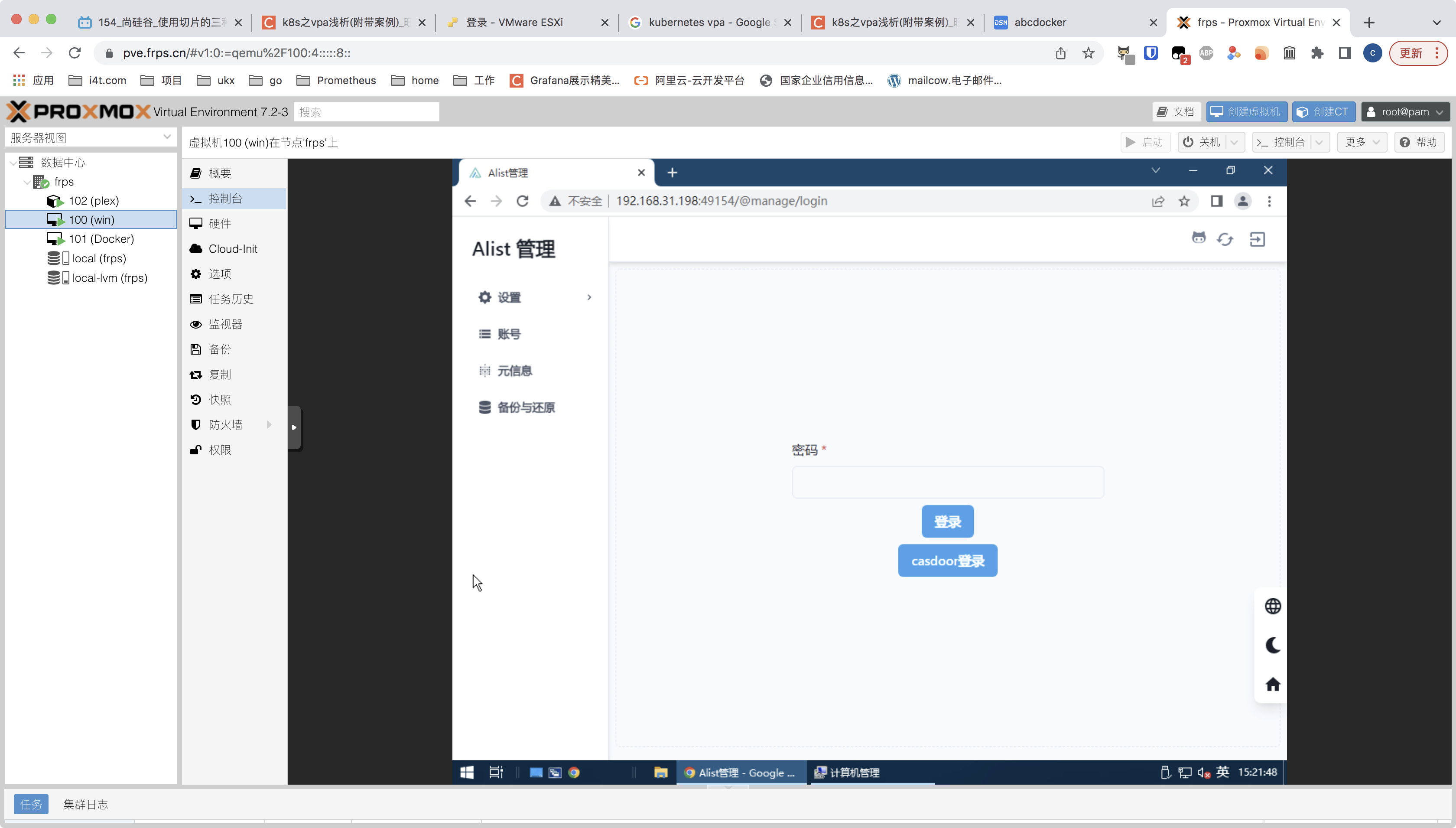
获取访问密码
Docker安装alist,默认情况下,访问密码在docker日志中存储,我们直接去日志中心查看并复制即可
密码为随机生成
IlFBGvqj
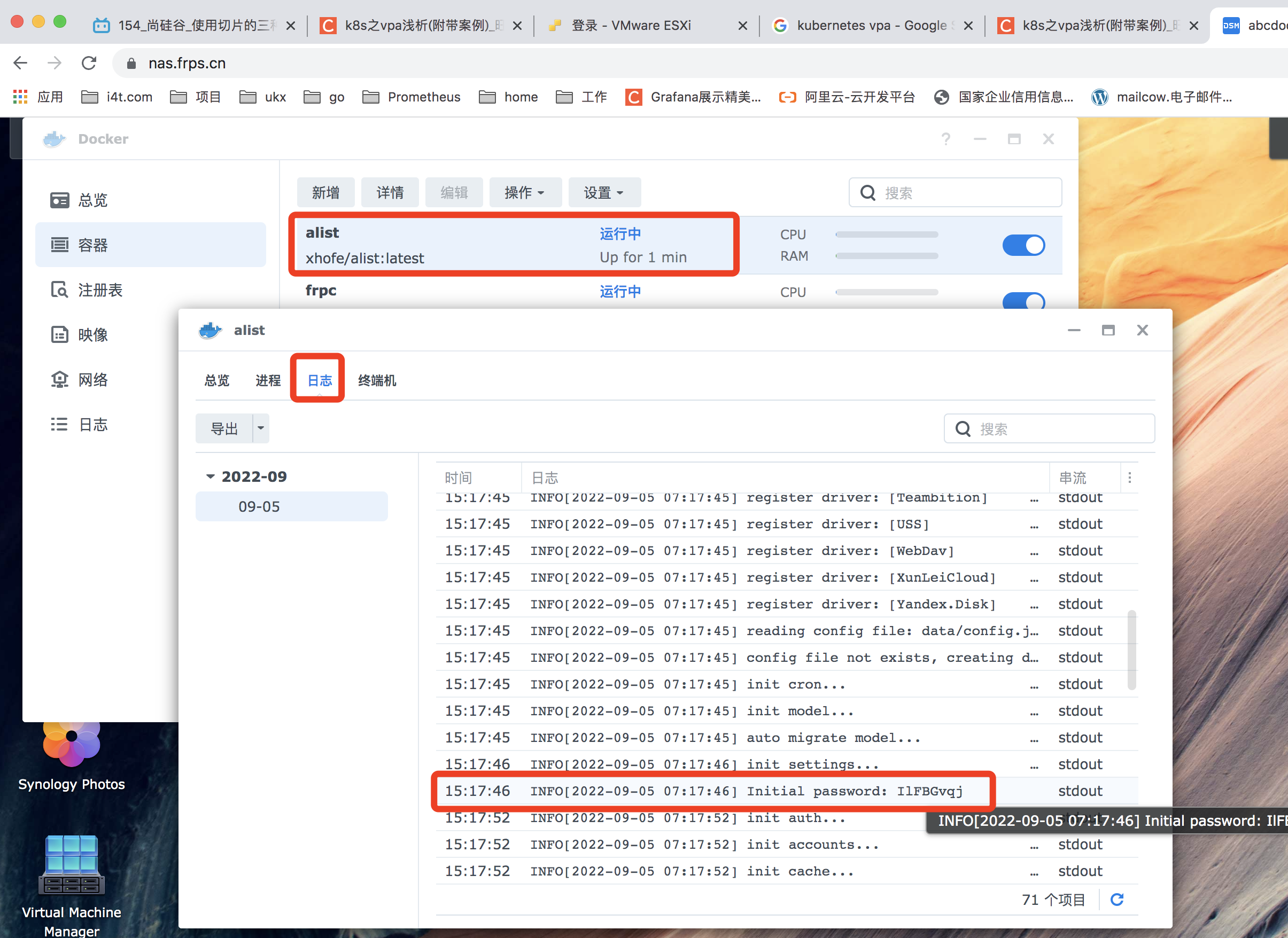
登陆系统后,点击后端,即可修改密码
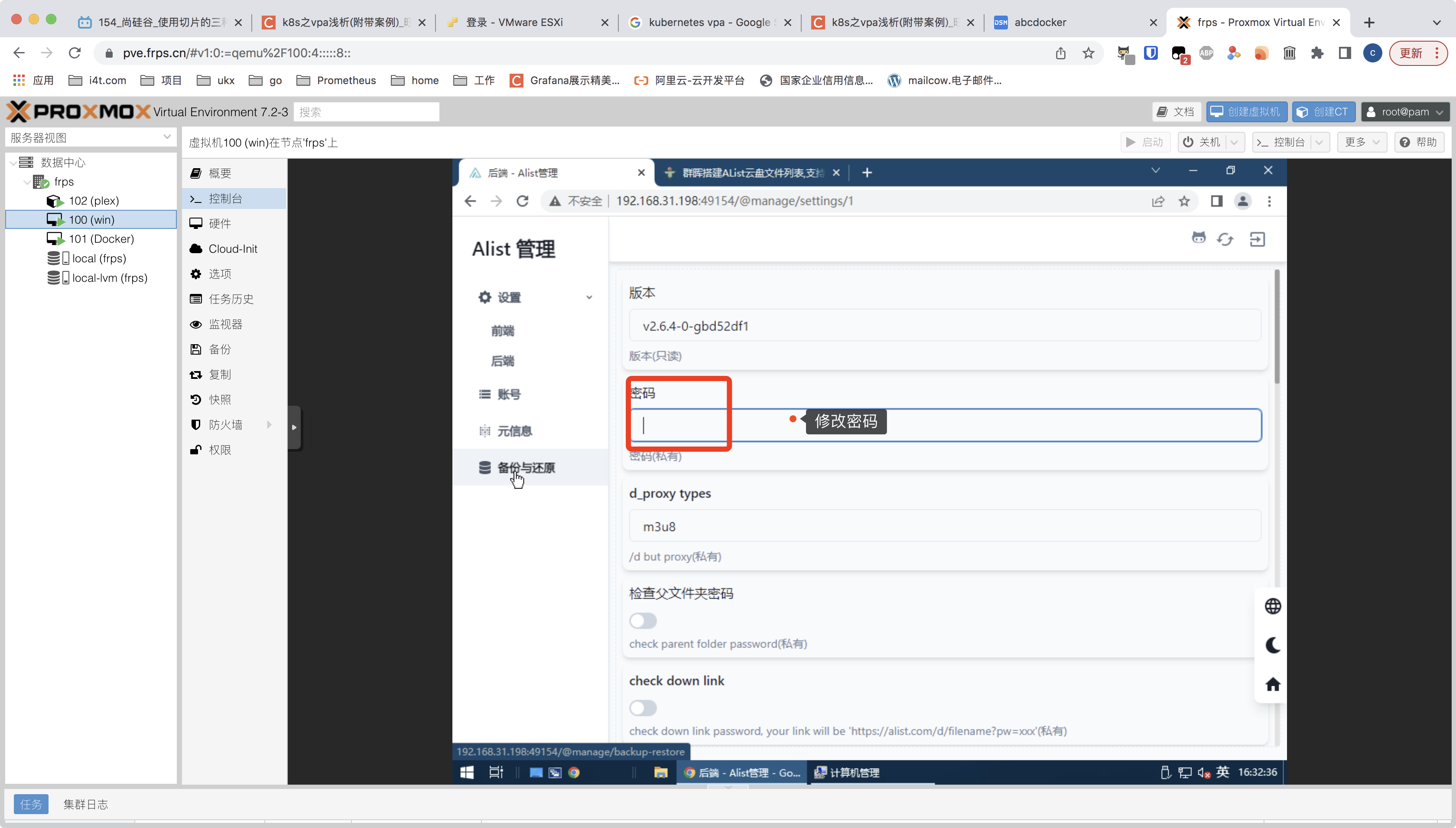
设置FRP端口映射并配置域名证书
目前系统已经可以正常访问,接下来我们配置一个frp映射,并且配置一个nginx。后续nginx直接代理localhost:frp端口访问
frp配置文档可以参考
https://i4t.com/5282.html
#我这里直接放frpc配置文件
[alist] #配置名称
type = tcp
local_ip = 192.168.31.198 #群晖IP
local_port = 49154 #群晖内网容器端口
remote_port = 28070 #外网访问端口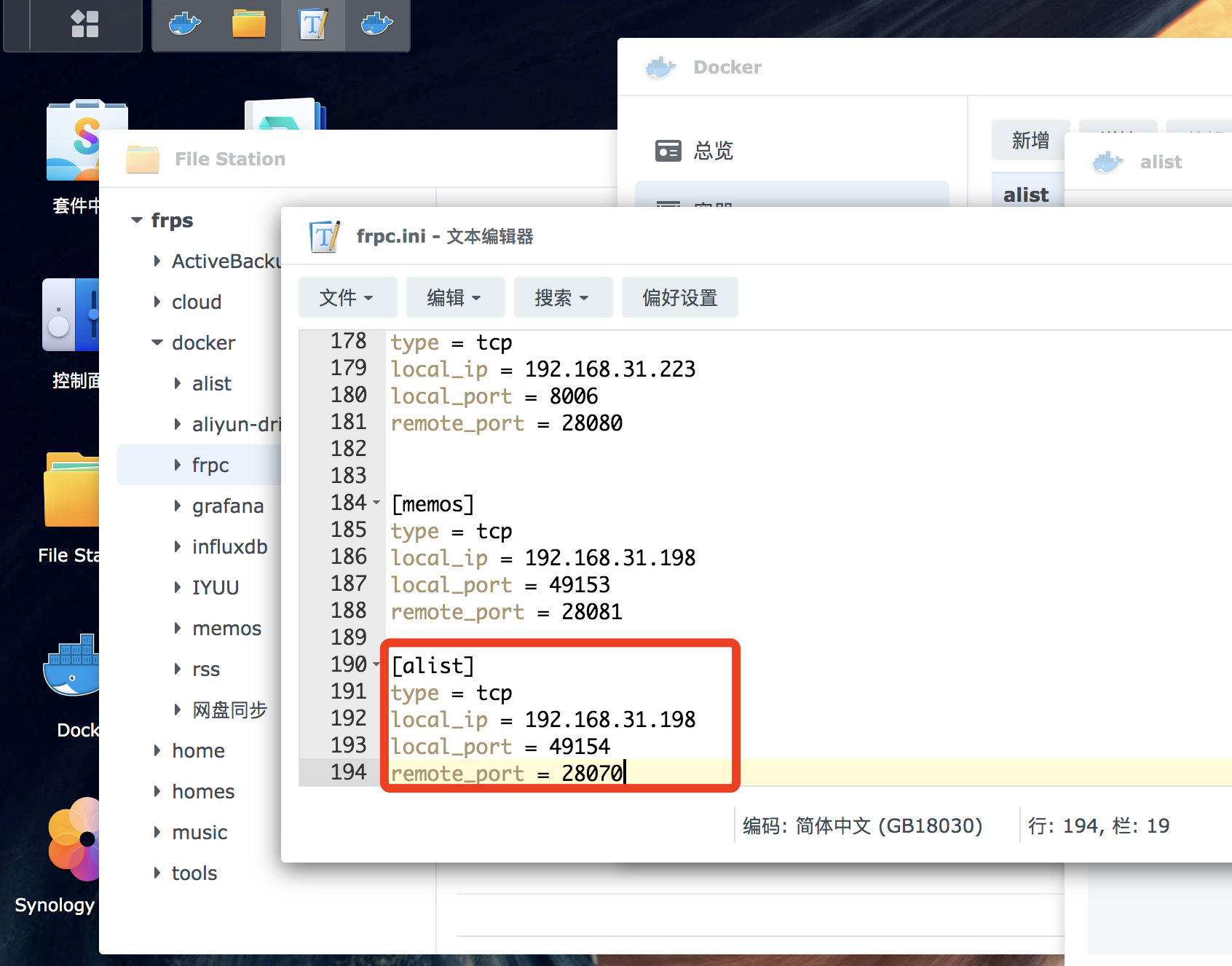
配置完成后,重启frpc
访问访问测试
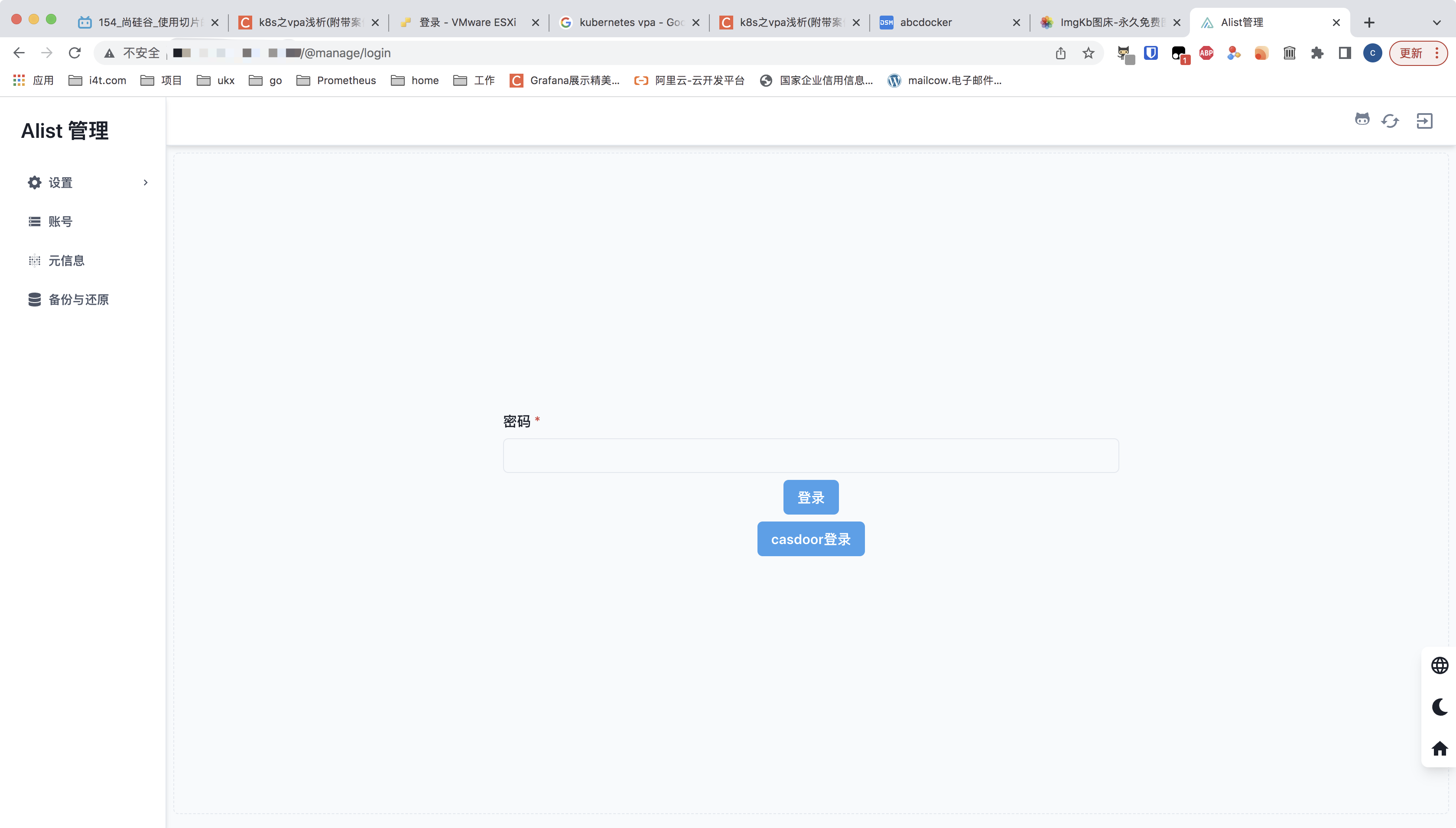
接下来配置Nginx
Nginx 实际上就是创建一个站点,使用upstream进行代理。
- 可以使用BT一键配置站点
- 也可以使用配置文件的方式
宝塔添加站点
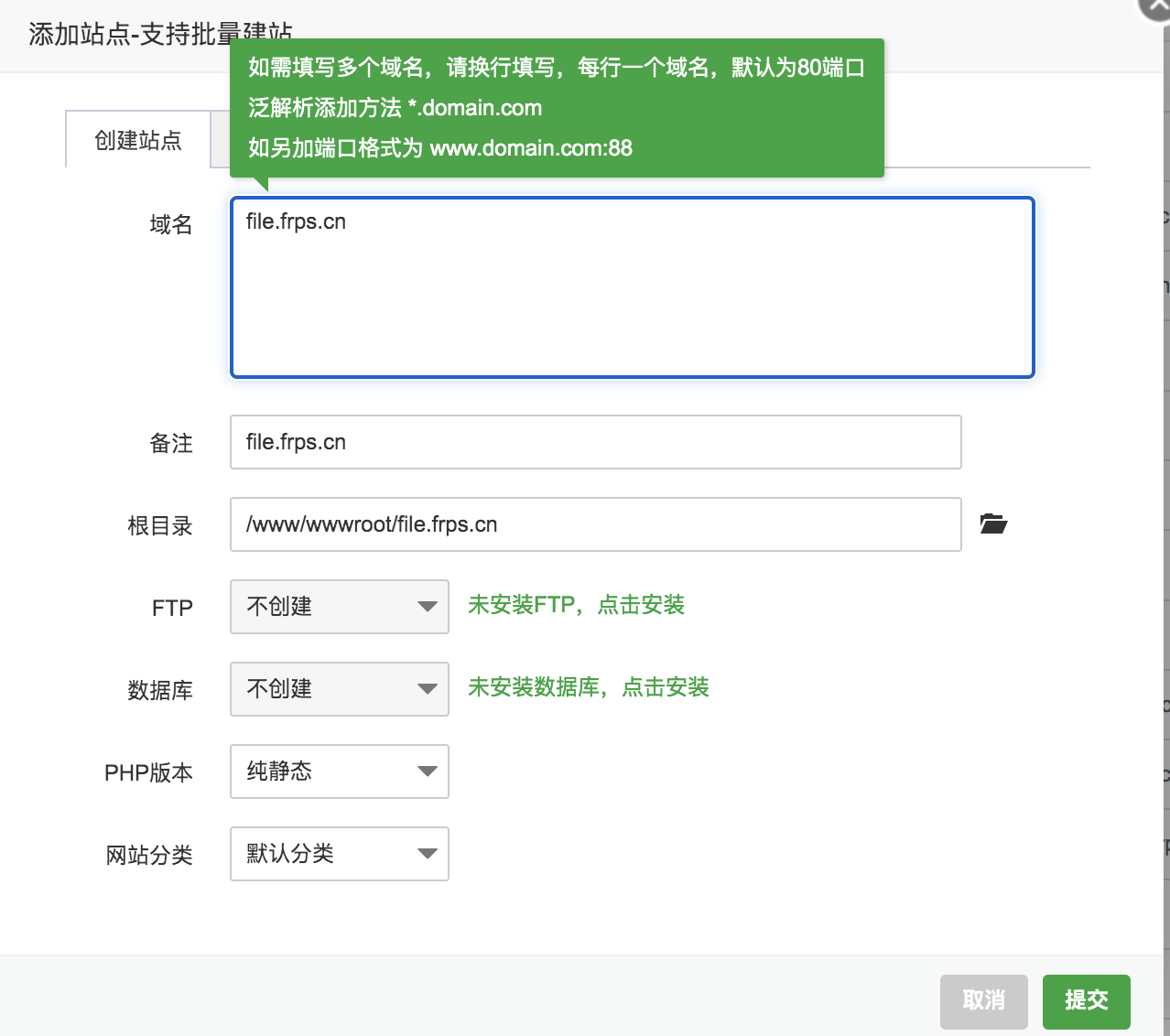
添加反向代理
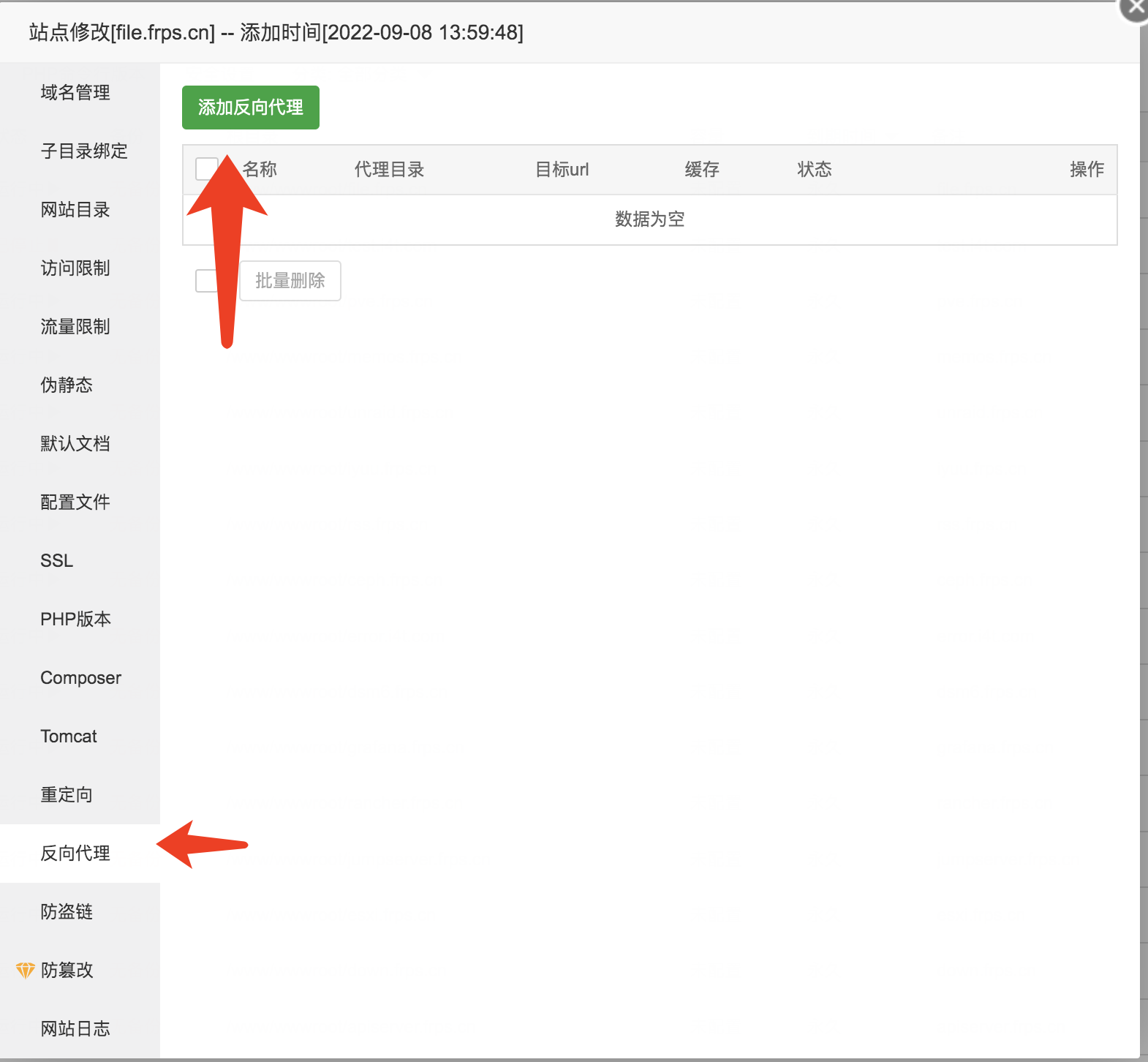
配置upsteam
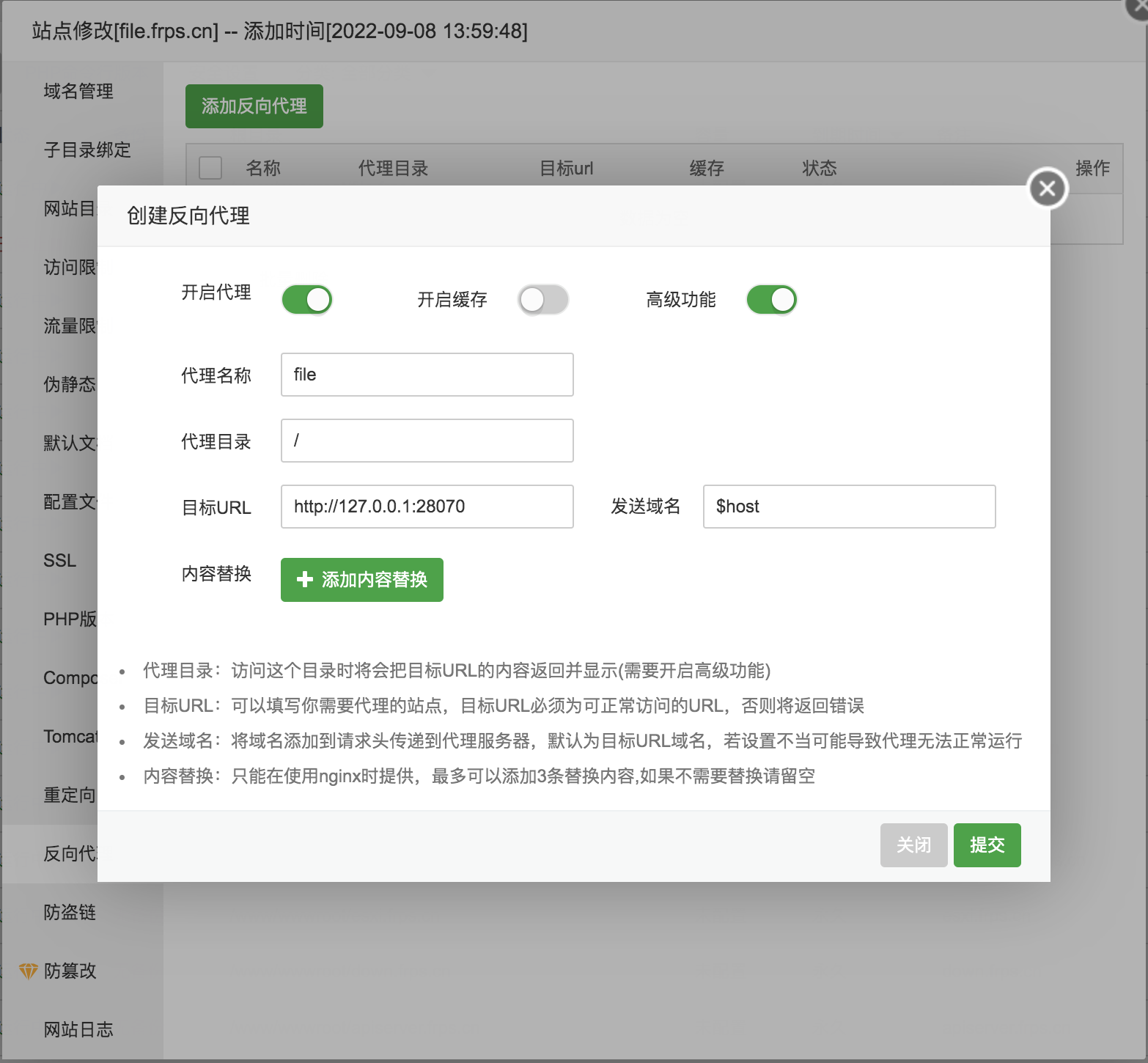
#upsteam配置文件如下,宝塔不需要修改,主要是给nginx upstream 手动配置参考使用
#PROXY-START/
location ^~ /
{
proxy_pass http://127.0.0.1:28070/;
proxy_set_header Host $host;
proxy_set_header X-Real-IP $remote_addr;
proxy_set_header X-Forwarded-For $proxy_add_x_forwarded_for;
proxy_set_header REMOTE-HOST $remote_addr;
add_header X-Cache $upstream_cache_status;
#Set Nginx Cache
set $static_filevOBTdSkZ 0;
if ( $uri ~* "\.(gif|png|jpg|css|js|woff|woff2)$" )
{
set $static_filevOBTdSkZ 1;
expires 12h;
}
if ( $static_filevOBTdSkZ = 0 )
{
add_header Cache-Control no-cache;
}
}
#PROXY-END/证书这块配置我就忽略了,接下来配置域名解析就行
效果图
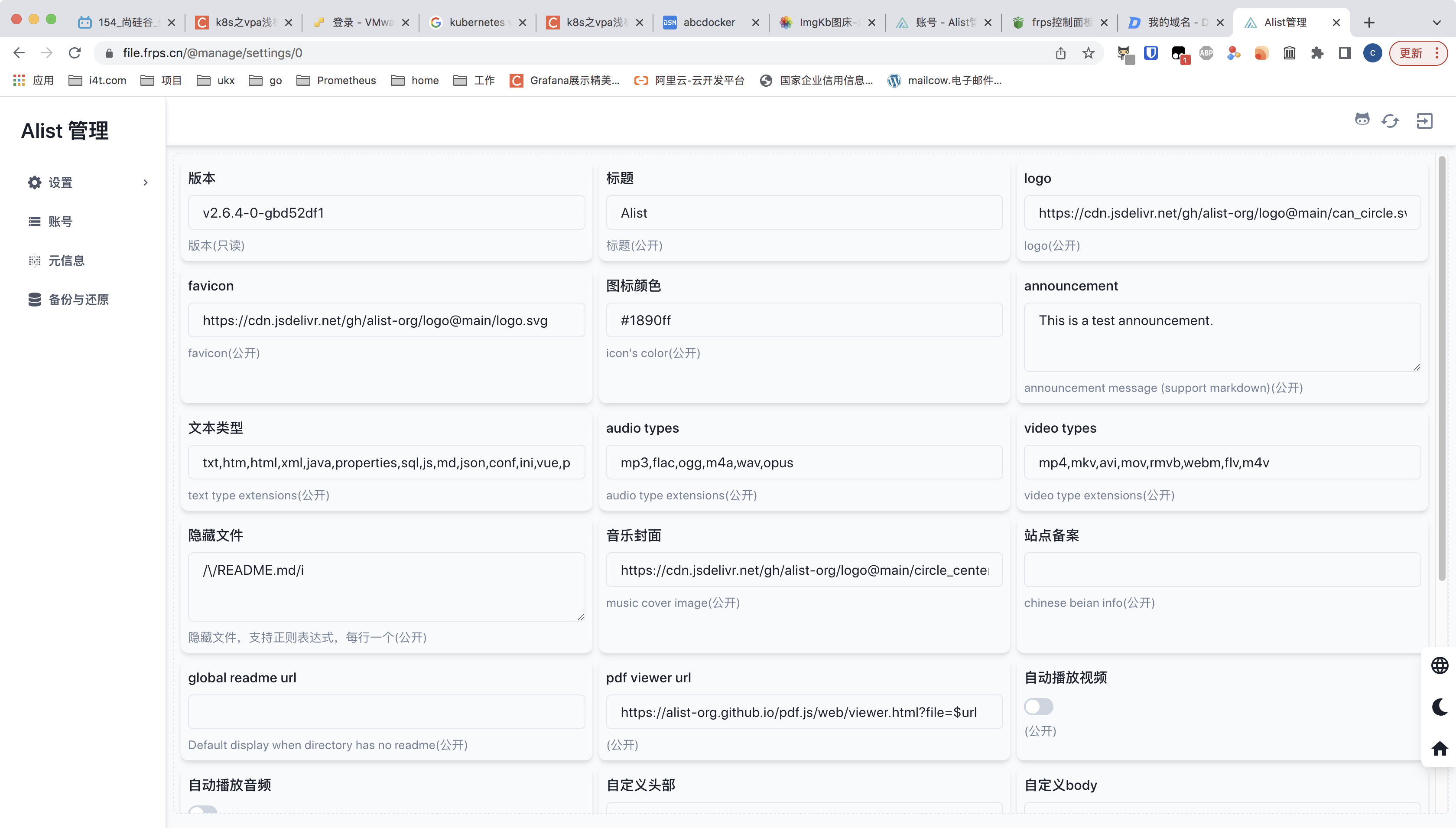
百度网盘配置
首先在百度网盘创建存储目录,存放分享的内容
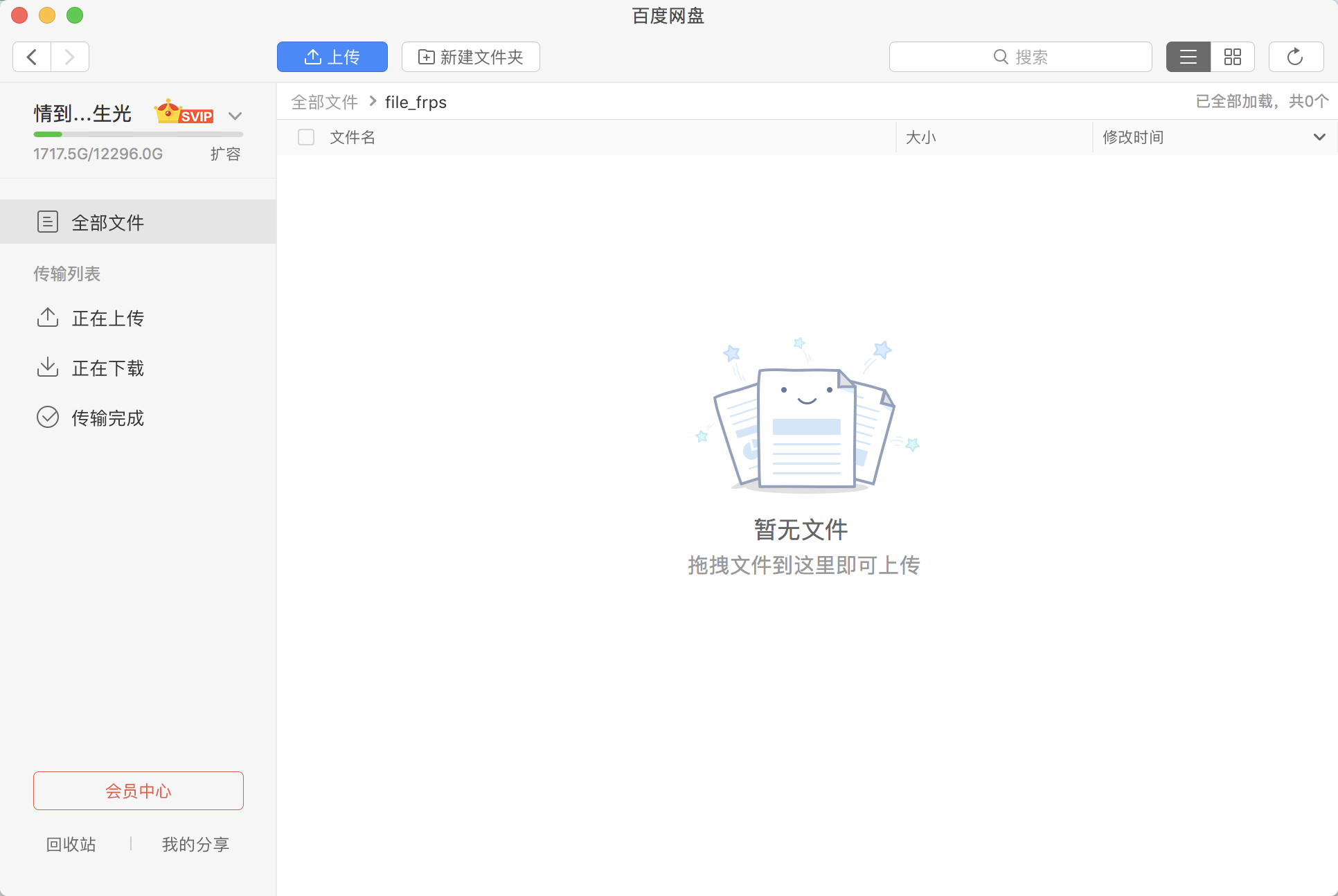
点击后台,添加百度网盘配置
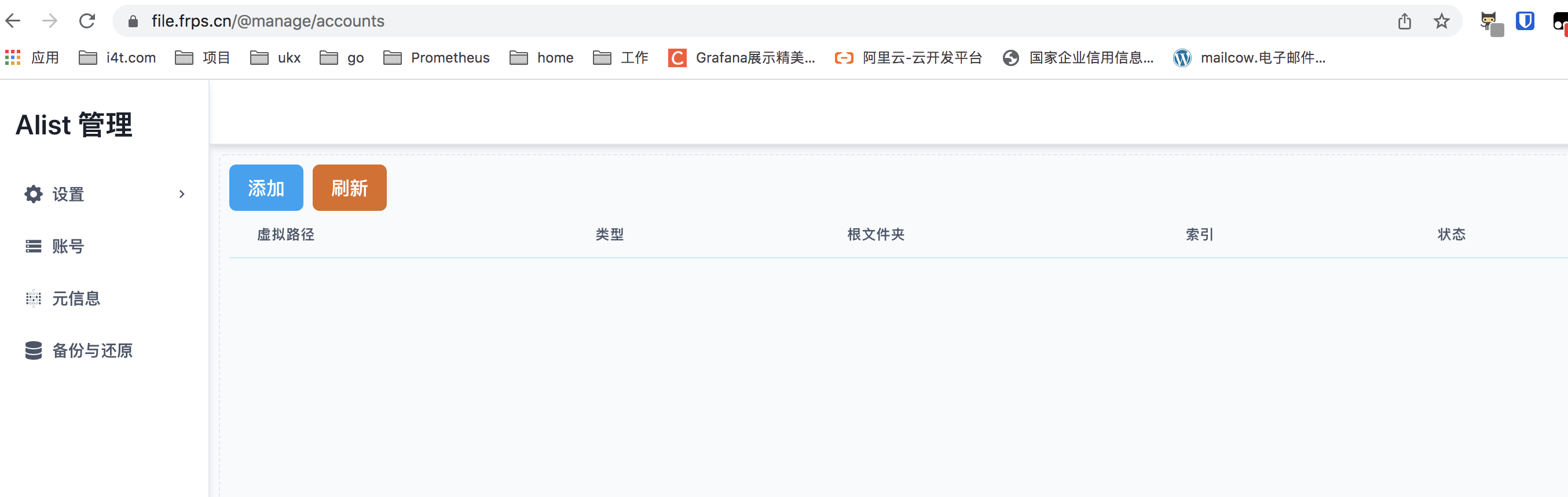
配置信息生成地址 令牌
client_id: #客户端ID
client_secret: #客户端密钥
refresh_token: #刷新令牌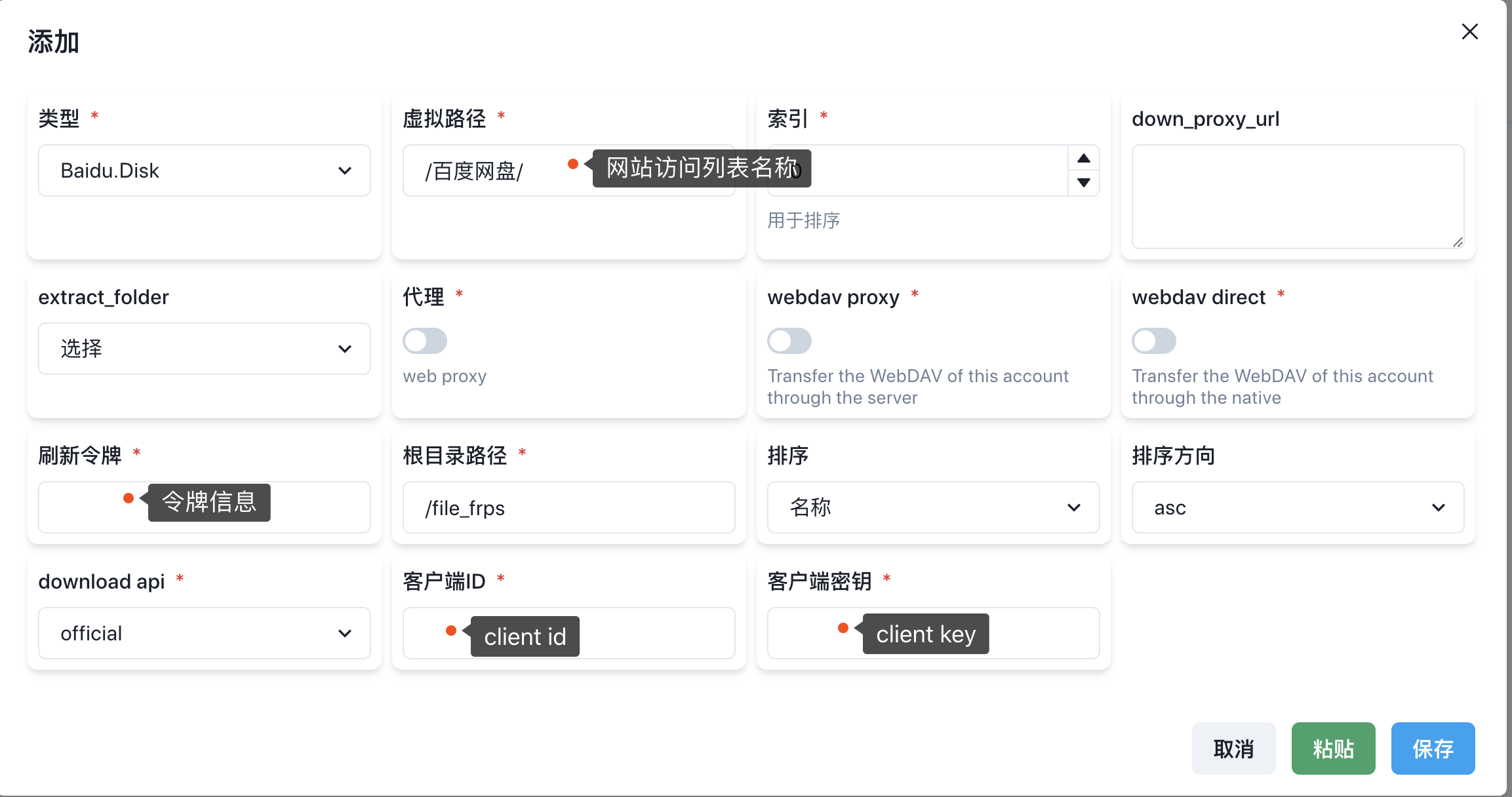
保存成功后,我们可以前台访问看到 (百度云盘可以放点数据进去)
需要注意的是这里的下载api需要选择代理的,否则大于20M会无法下载
- official: 官方接口,非常稳定,但是对于较大文件需要修改UA且速度慢
- crack:非官方接口,无需修改UA且部分文件可能不限速,但是可能会不稳定
建议使用
crack
下载测试
我这里随便找一个配置测试
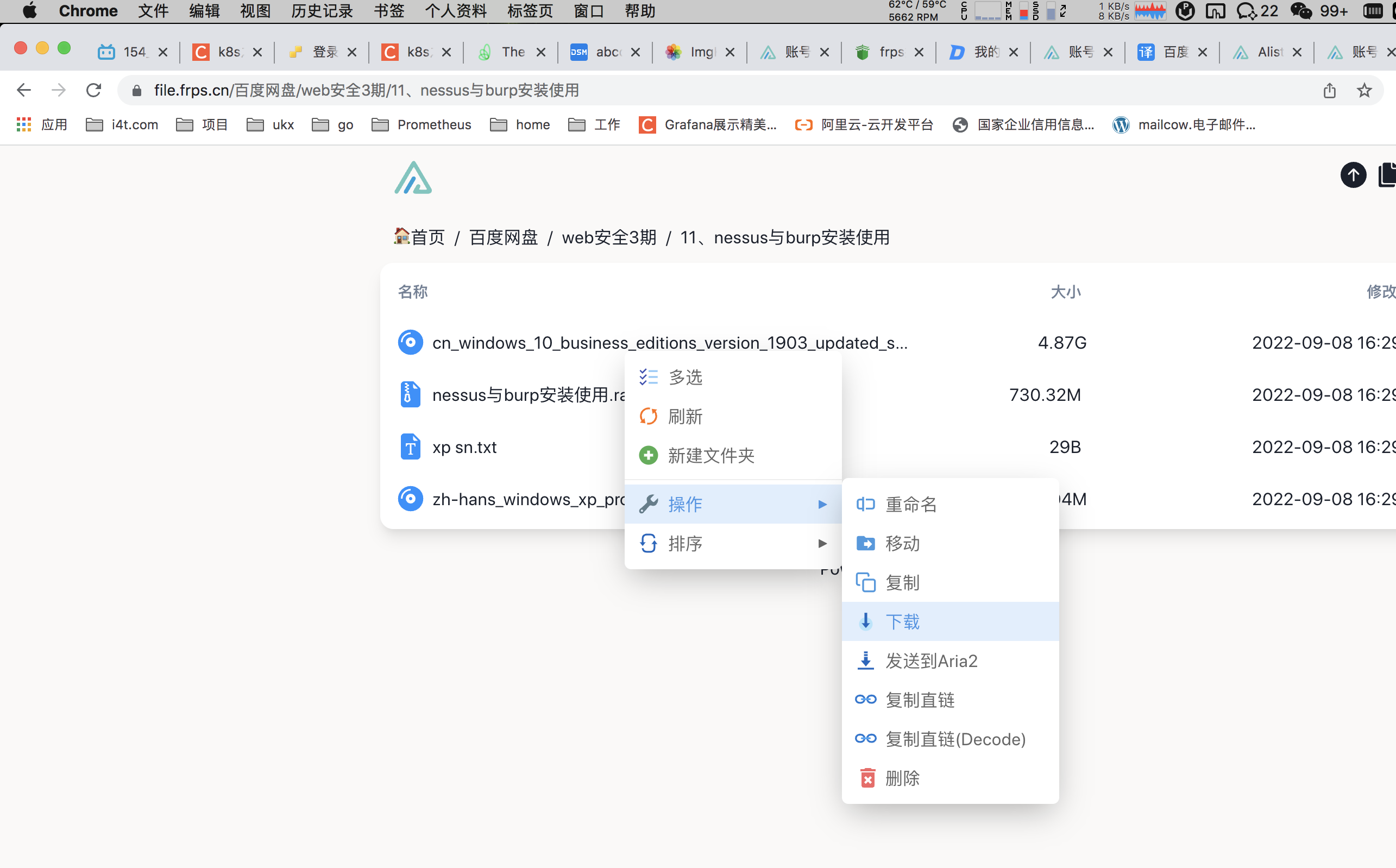
临时文件,速度还可以。
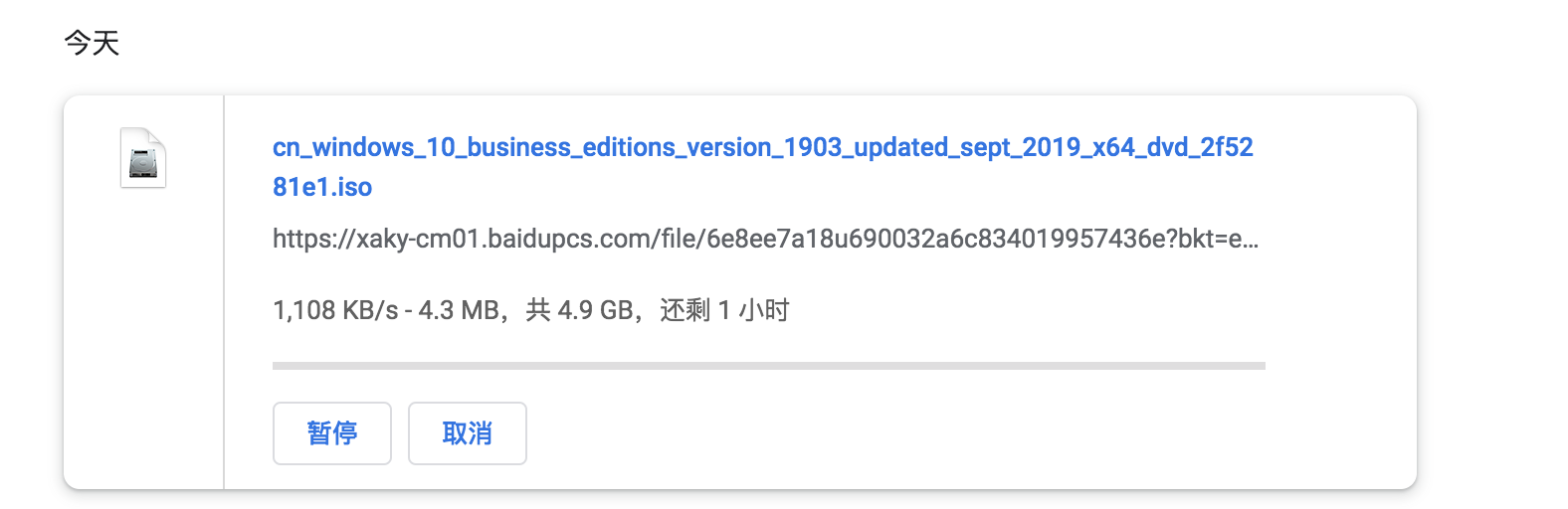
阿里网盘配置
大家都晓得百度网盘各种限速,接口也不稳定。这里推荐还是使用阿里云盘
打开下面的网站,扫码登陆,获取token https://alist-doc.nn.ci/docs/driver/aliyundrive/
复制下面的字符串
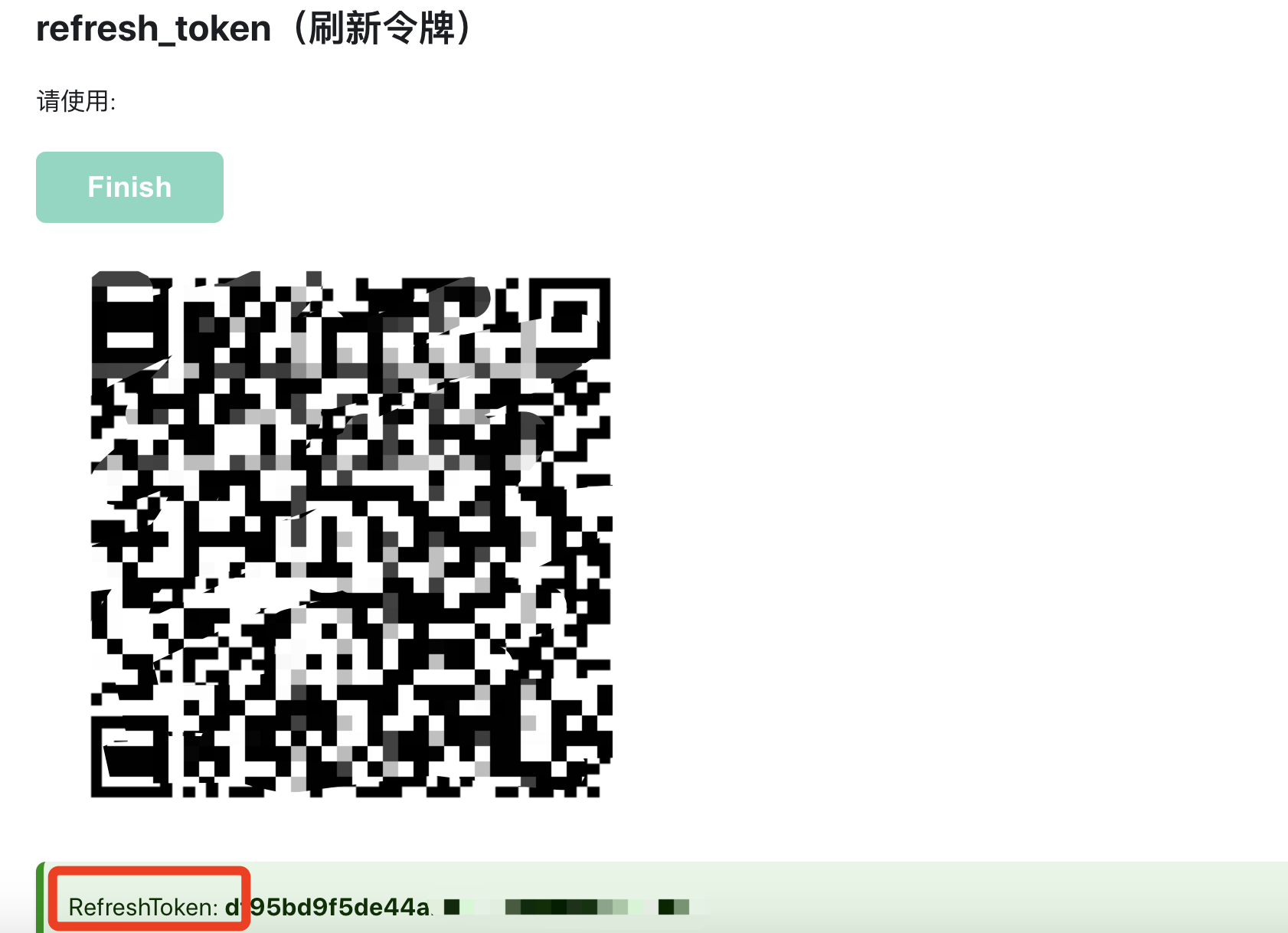
填写到令牌中
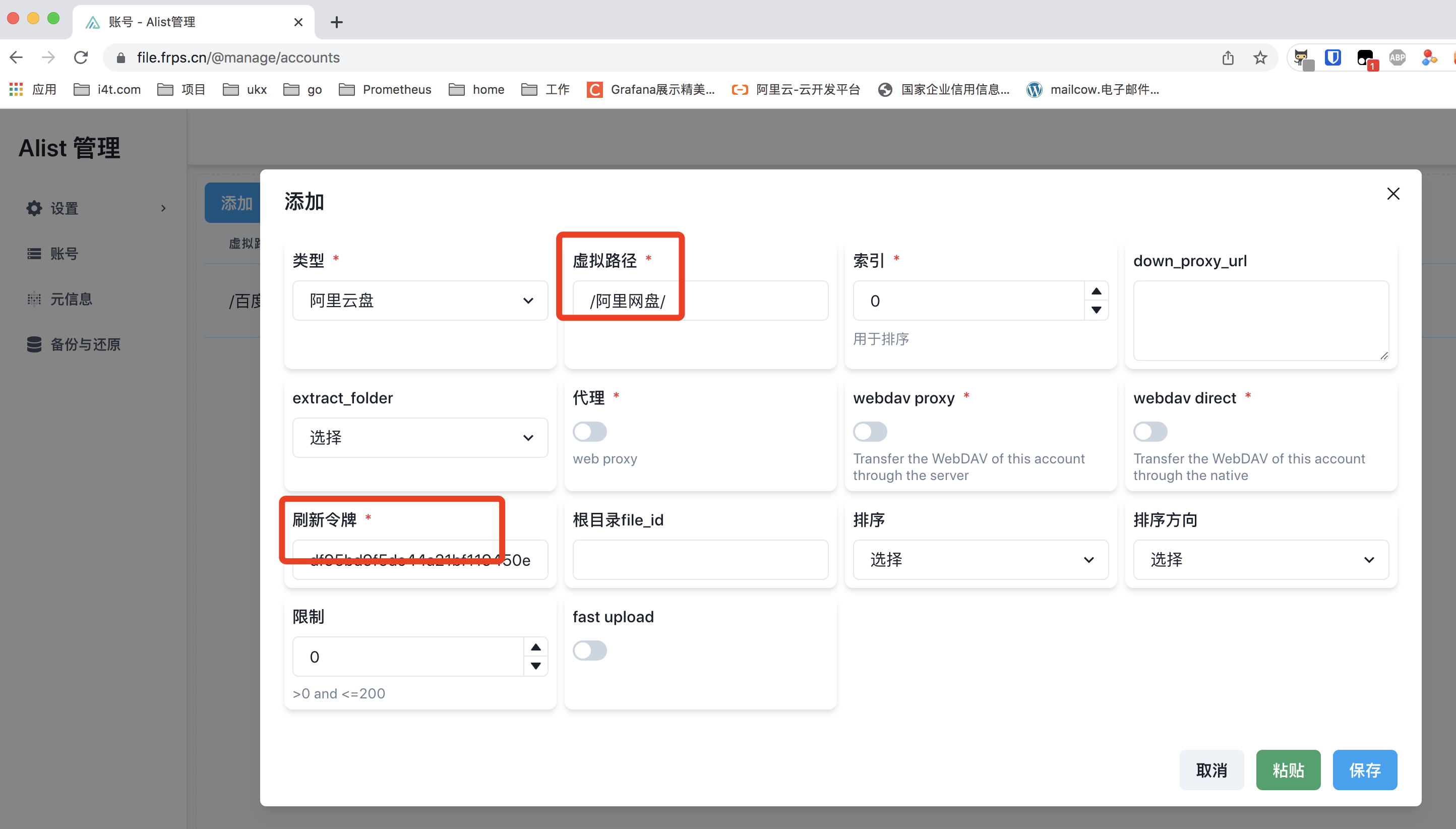
接下来我们前台就可以打开了,还可以在线查看视频。比百度云好太多了
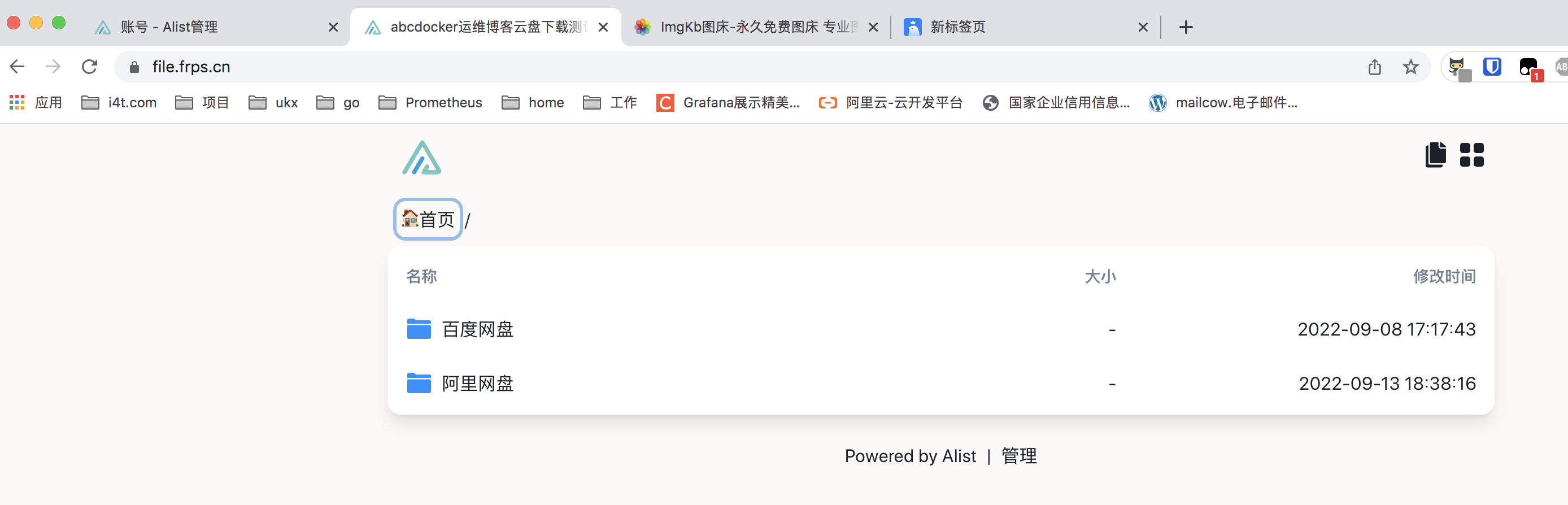
观看视频测试
还支持第三方工具扩展哦
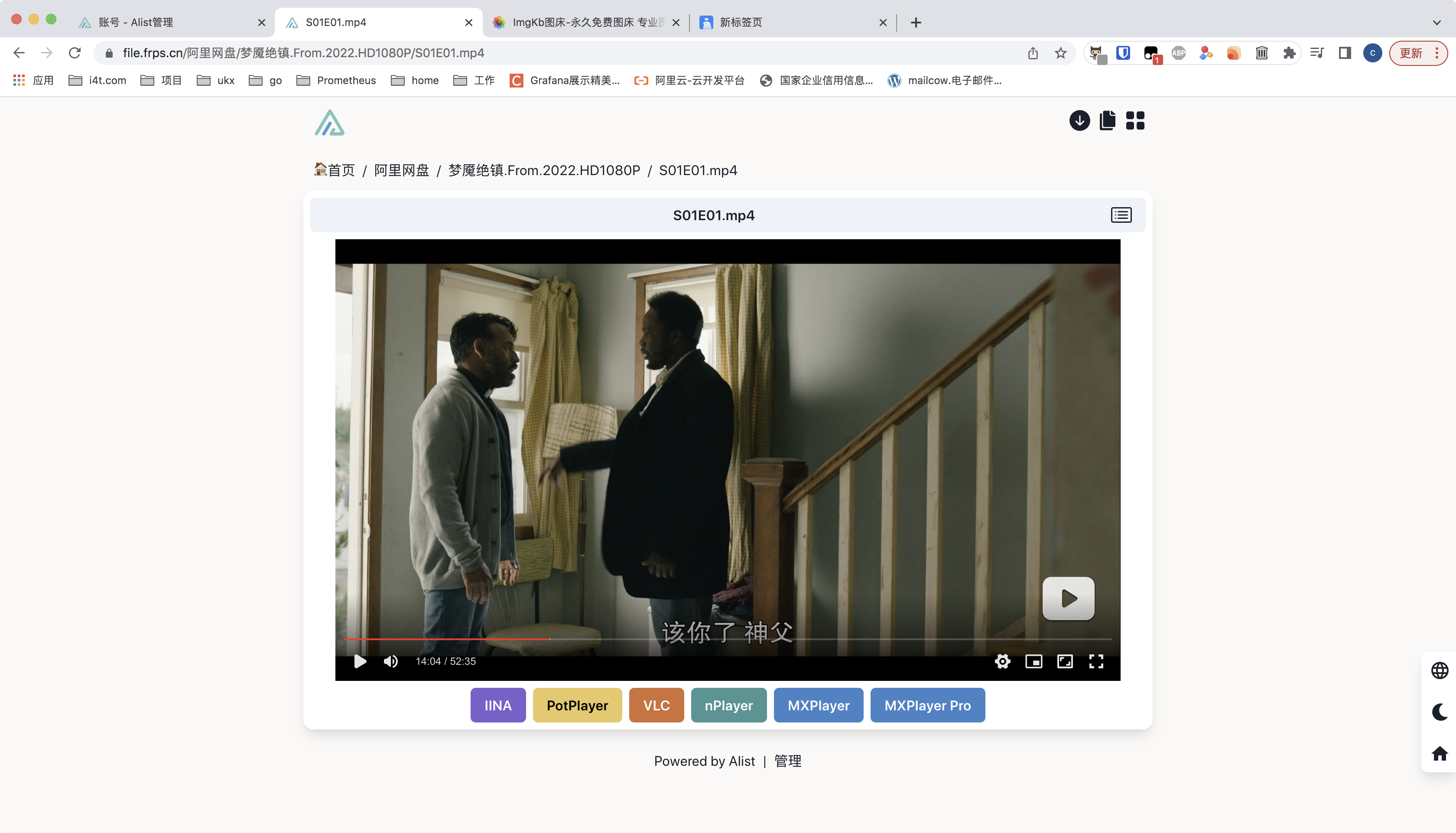
为目录设置密码
有的时候我们分享多了,可能api就受限制了,我们可以给目录添加一个密码
点击元信息
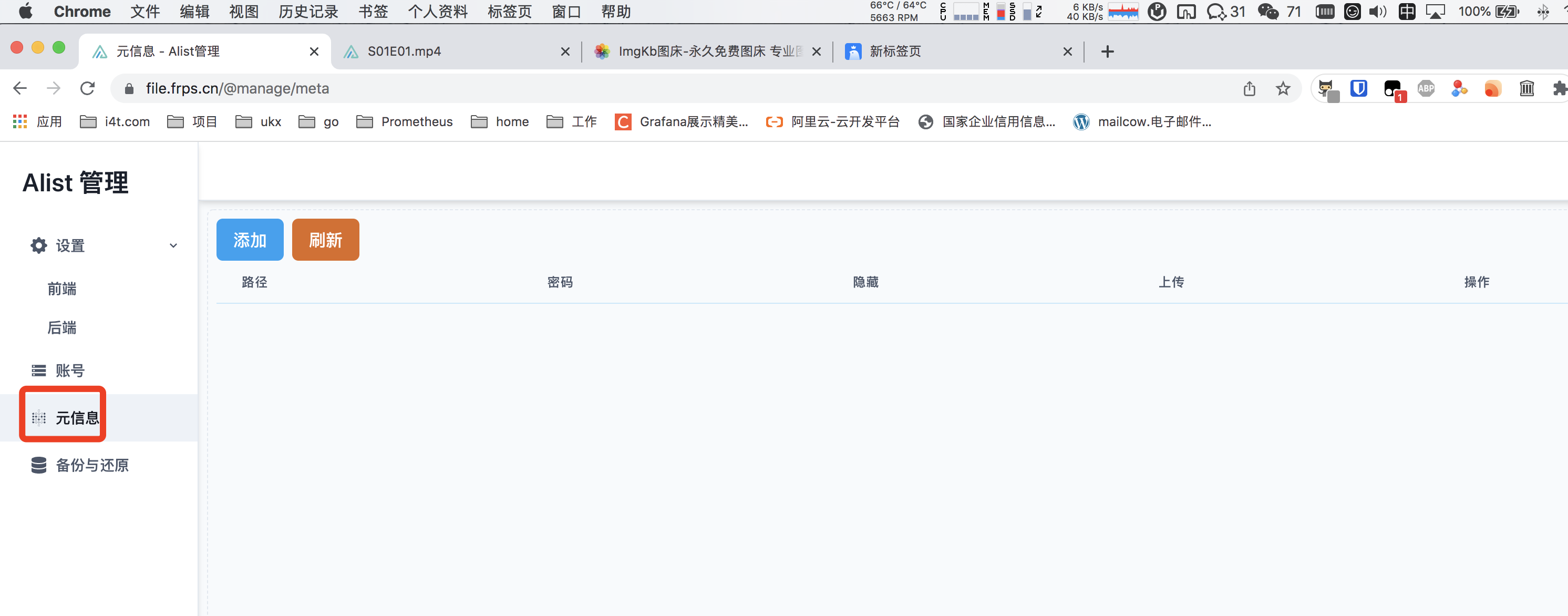
复制路径就行
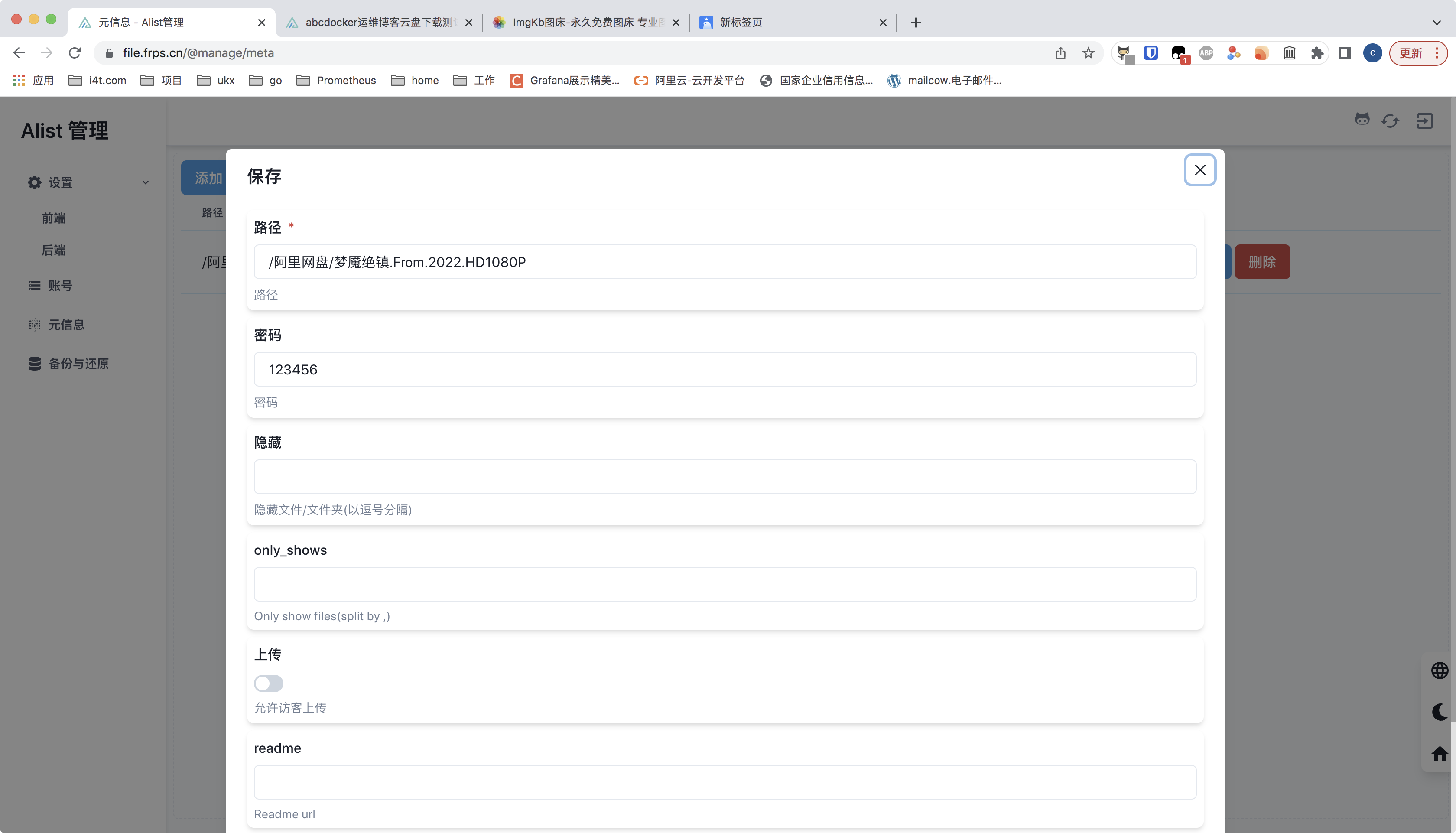
匿名用户访问会提示如下
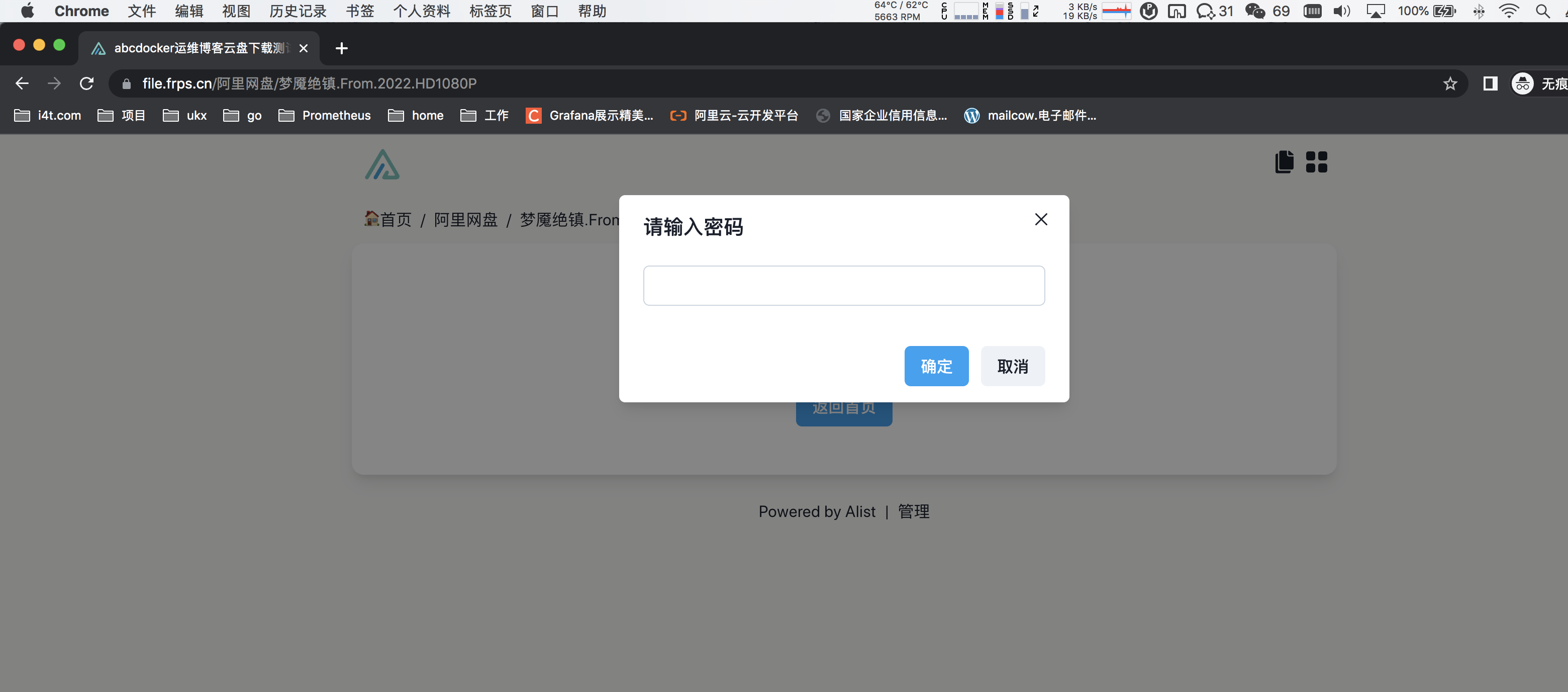

用Rclone挂载到本地会更好用